Page 1
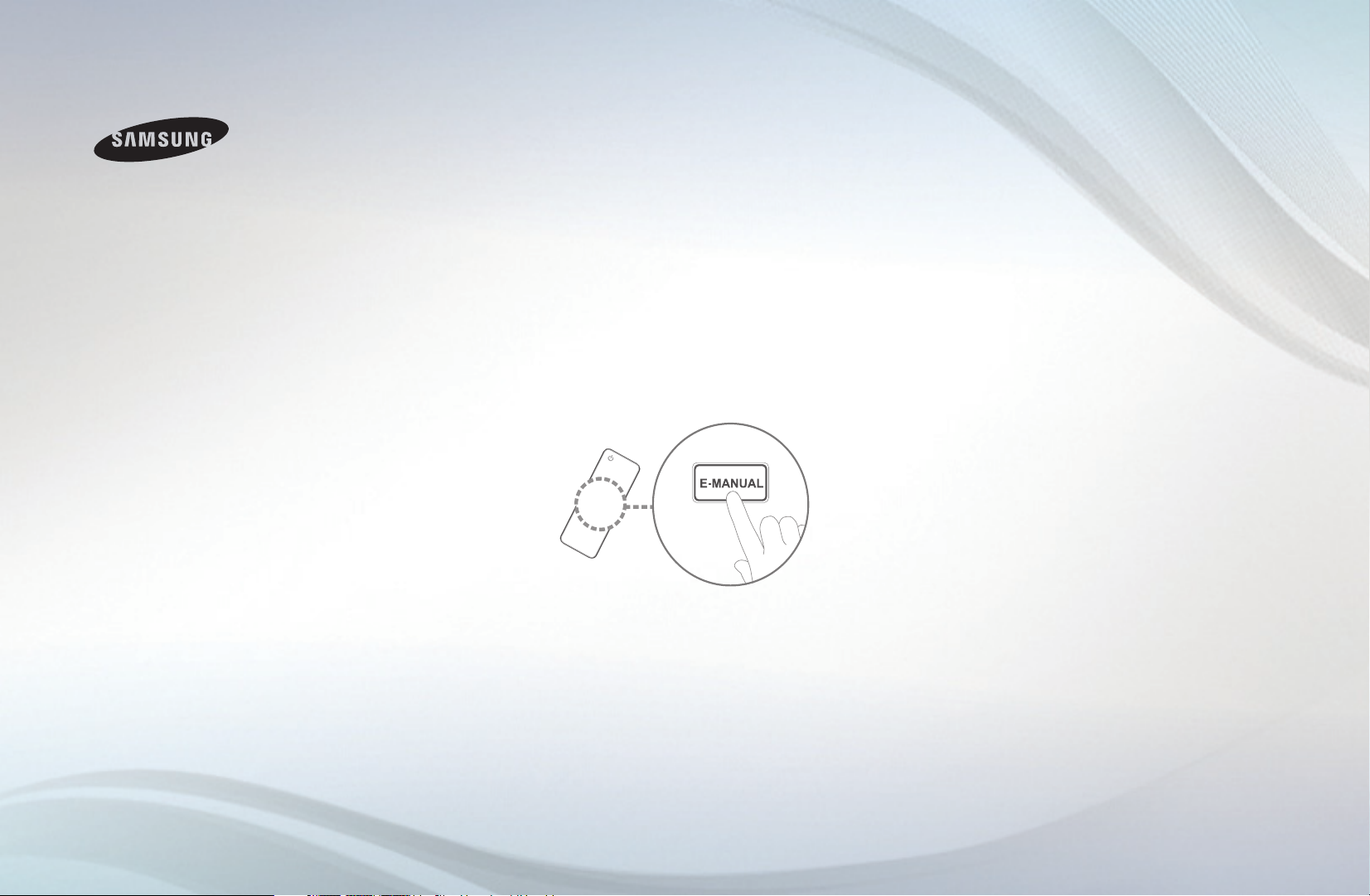
E-MANUAL
imagine the possibilities
Vielen Dank, dass Sie sich für dieses Gerät
von Samsung entschieden haben. Wenn
Sie umfassenderen Service wünschen,
registrieren Sie Ihr Gerät unter
www.samsung.com/register
Modell ______ Seriennummer ____________
Page 2
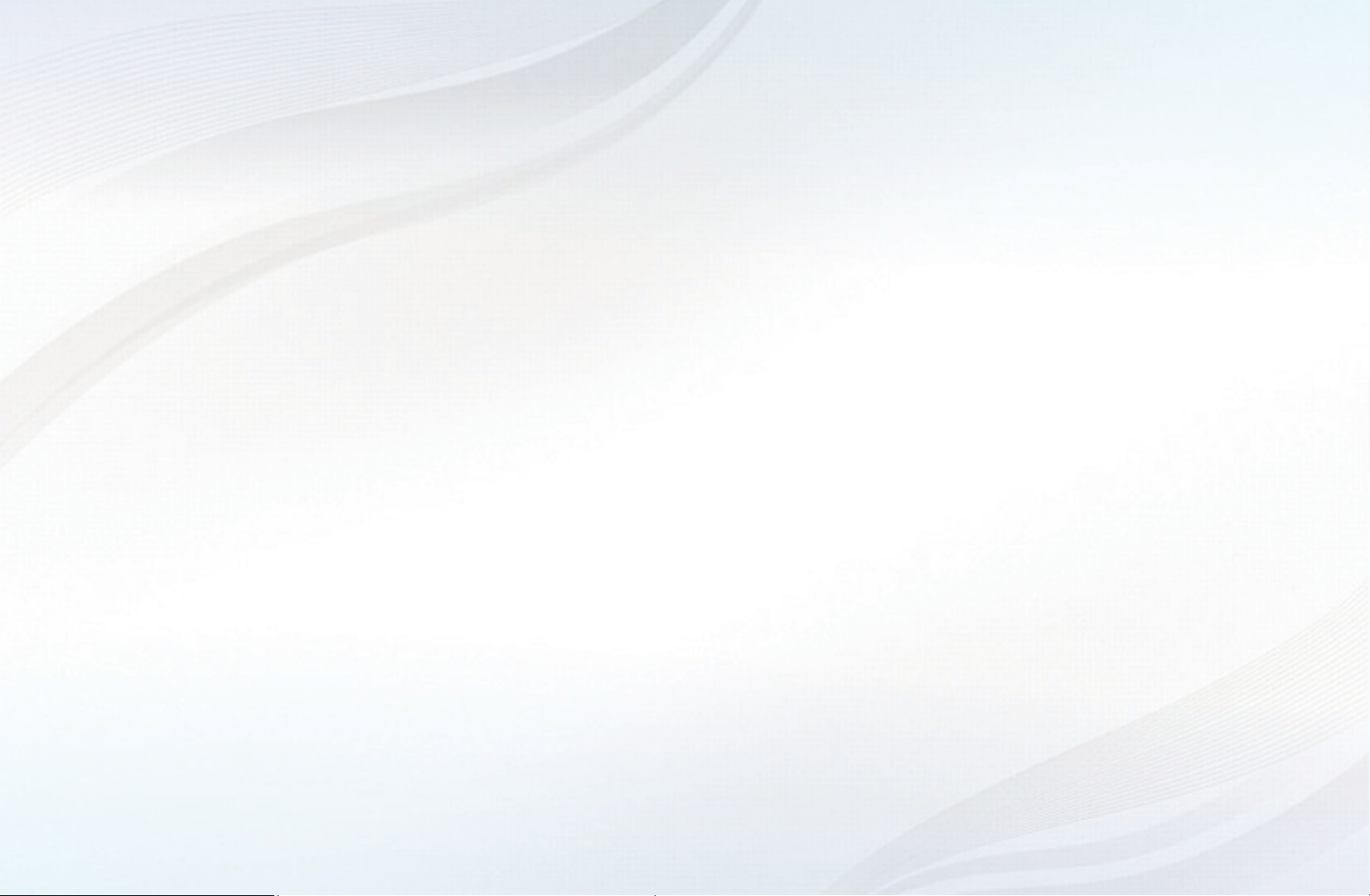
Inhalt
Kanal
• Verwenden der INFO-Taste
(Programminfo) 3
• Verwenden des Sendermenüs 4
• Verwenden des Kanal 14
• Speichern von Sendern 20
• Verwenden des Kanal (Satellit) 27
• Speichern von Sendern (Satellit) 32
• Weitere Funktionen 47
Grundfunktionen
• Ändern des voreingestellten Bildmodus 49
• Anpassen der Bildeinstellungen 50
• Ändern des Bildformats 51
• Ändern der Bildoptionen 55
• Einstellen des Fernsehgeräts
mithilfe Ihres PCs 62
• Ändern des Tonmodus 66
• Anpassen der Toneinstellungen 67
Voreinstellung
• Herstellen einer Verbindung
mit einem Kabelnetzwerk 77
• Konfigurieren des Netzwerks 81
• Herstellen einer Verbindung
mit einem Drahlosnetzwerk 88
• Einstellen der Uhrzeit 112
• Sperren von Programmen 120
• Möglichkeiten zum Sparen 123
• Bild-in-Bild (PIP) 125
• Weitere Funktionen 128
• Menü Unterstützung 139
Erweiterte Funktionen
• Verwenden der 3D-Funktion 147
• Informationen zu AllShare™ 159
• Konfigurieren von AllShare™ 161
• Einrichten von Anynet+ 165
• Anynet+ 167
• Wechseln zwischen Anynet+-Geräten 172
• Tonwiedergabe mit einem Empfänger 174
• Fehlerbehebung für Anynet+ 176
• Verwenden der Funktion „Eigene Inhalte“ 179
• Anschließen eines USB-Geräts 180
• Bildschirmanzeige 185
• Videos 186
• Musik 192
• Fotos 195
• Eigene Inhalte - Zusatzfunktionen 197
Weitere Informationen
• Videotext für 201
• Fehlerbehebung 206
• ANSCHLÜSSE COMMON INTERFACE-
STECKPLATZ 217
• Kensington-Schloss als
Diebstahlsicherung 220
• Lizenz 222
Page 3

Kanal
❑Verwenden der INFO-Taste (Programminfo)
Auf dem Bildschirm werden der aktuelle Sender und bestimmte Audio/VideoEinstellungen angezeigt.
Die Programminfo zeigt entsprechend der Sendezeit für jeden Kanal tagesaktuelle
Fernsehprogramminformationen an.
●
Blättern Sie mit l, r, um Informationen zu einem gewünschten Programm
anzuzeigen, während Sie einen anderen Sender anzeigen.
●
Blättern Sie mit
u, d
Sie zum ausgewählten Sender wechseln möchten, drücken Sie die Taste
, um Informationen für andere Sender anzuzeigen. Wenn
▶
ENTER
abc1
DTV Terr.
15
.
E
Life On Venus Avenue
,
Jedes Alter
Keine detaillierten Informationen.
18:11 Do 6 Jan.
18:00 ~ 6:00
a Information
Deutsch
Page 4

❑Verwenden des Sendermenüs
O
MENU
Drücken Sie die Taste CONTENT, um Fernsehen und anschließend das
gewünschte Menü auszuwählen. Jedes Fenster wird angezeigt.
m
Unterstützung
→
Fernsehen
Startseite Inhalt
→
TV-Programm
Progr.-Manager
Senderliste
ENTER
→
E
◀ ▶
Eigene Inhalte Quelle
● Das angezeigte Bild kann je nach Modell unterschiedlich sein.
Kanal-Manager
Deutsch
Page 5
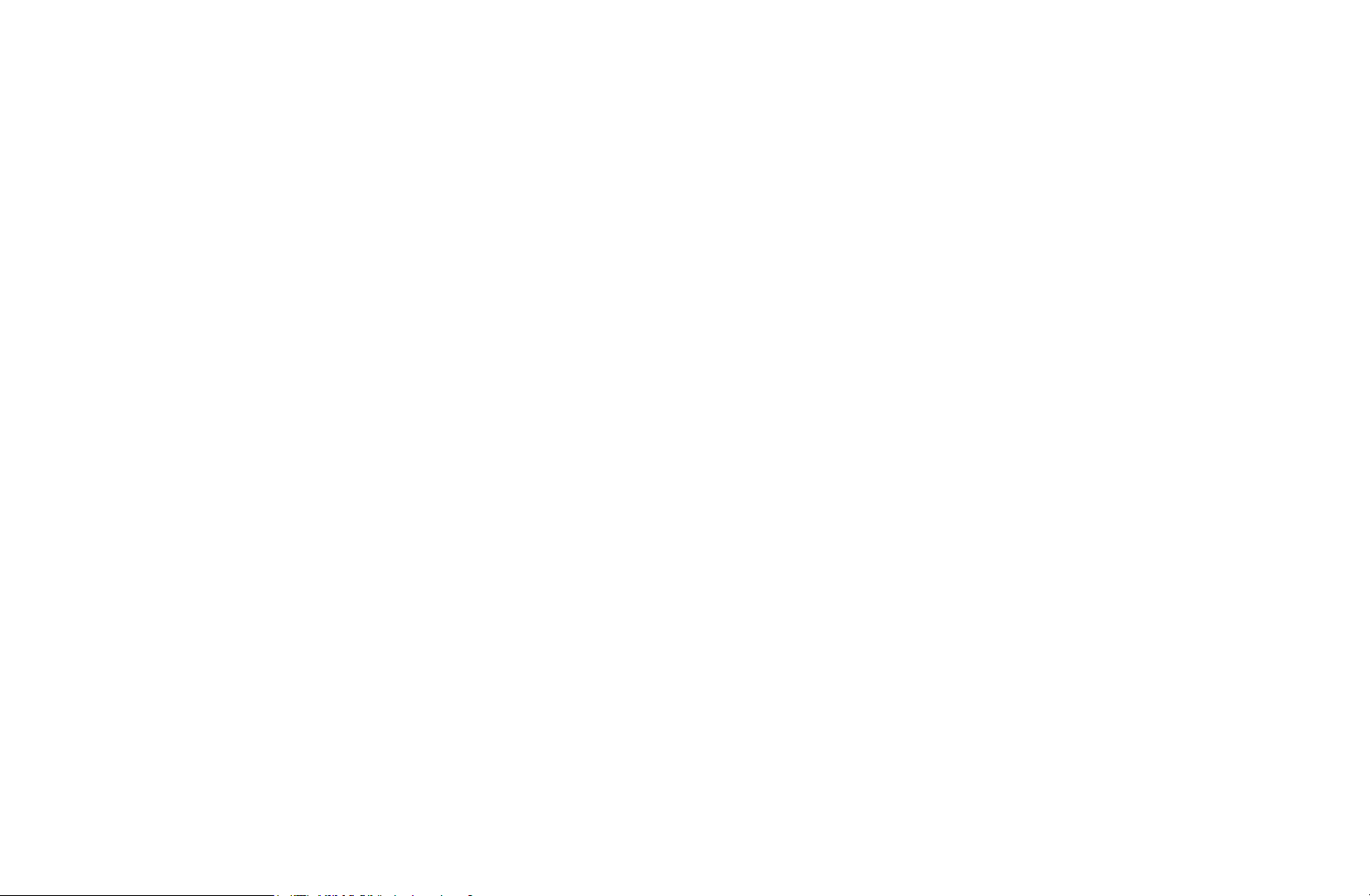
■TV-Programm
Die Informationen des elektronischen Programmführers werden von den Sendern
zur Verfügung gestellt. Mit Hilfe der von den Sendern zur Verfügung gestellten
Programmpläne können Sie im Voraus Programm angeben, die Sie sehen
möchten, so dass das Fernsehgerät zur angegebenen Zeit automatisch zum
Sender des gewählten Programms wechselt. Programm Je nach Aktualität der
Senderinformationen können Programmplätze leer oder veraltet sein.
◀ ▶
Deutsch
Page 6
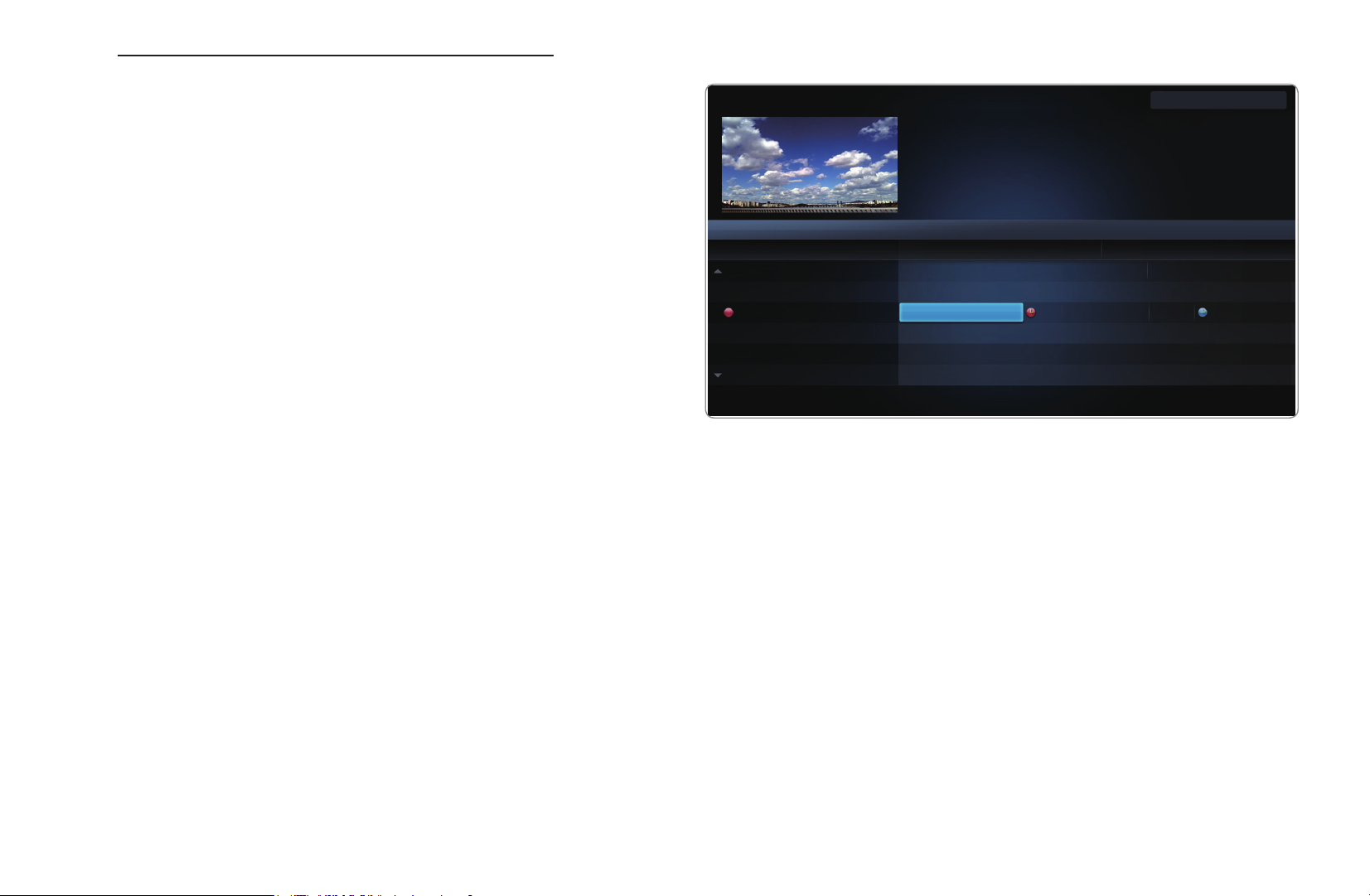
Verwenden der Kanalansicht
Rot (Zeitpl-Mgr): Anzeigen des
a
Progr.-Manager.
Grün (-24 Std.): Anzeigen der
b
Programm, die in den nächsten 24
Stunden gesendet werden.
Gelb (+24 Std.): Anzeigen der
{
Programm, die nach 24 Stunden
◀ ▶
gesendet werden.
TV-Programm
DTV Terr. 05.1 Globo HD
TELA QUENTE (HD)
22:05 - 24:10
10
DESVENTURAS EM SERIE (HD)
Kanalansicht - Alle Sender
Heute 22:00 - 23:00 23:00 - 24:00
04 Globo HD
05 DiscoveryH&L
06 TV GloboSD
07 price-drop.tv
08 QVC
09 R4DTT
Zeitpl-Mgr b -24 Std.
a
● Das angezeigte Bild kann je nach Modell unterschiedlich sein.
American Chopper
Programms resume at 06:00
Reisef...
Keine Information
QVC Selection
Keine Information
+24 Std.
{
}
Keine Information
CH-Modus ; Information k Seite E Ansehen
16:02 Do 19 Jul.
Tine Team
Fiv...
Dark Angel
Deutsch
Page 7
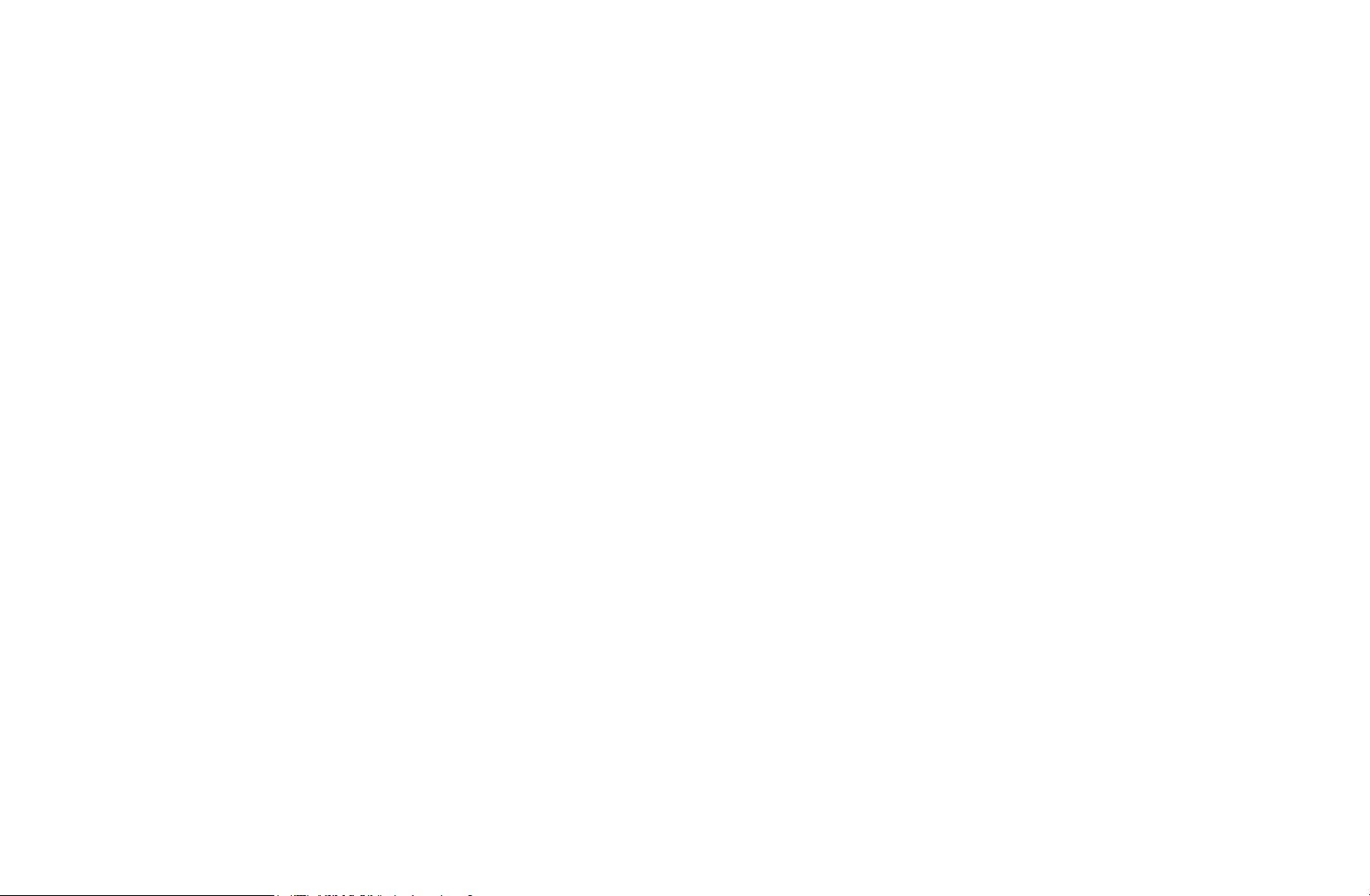
blau (CH-Modus): Select the type of channels you want to display on the
}
Channel View window.
;
k
E
können Sie es ansehen. / Wenn Sie das nächste Programm auswählen, können
Sie es vormerken.
Information: Anzeigen von Details zum ausgewählten Programm.
Seite: Weiter zur nächsten oder vorherigen Seite.
Ansehen / Programmierung: Wenn Sie ein laufendes Programm auswählen,
◀ ▶
Deutsch
Page 8
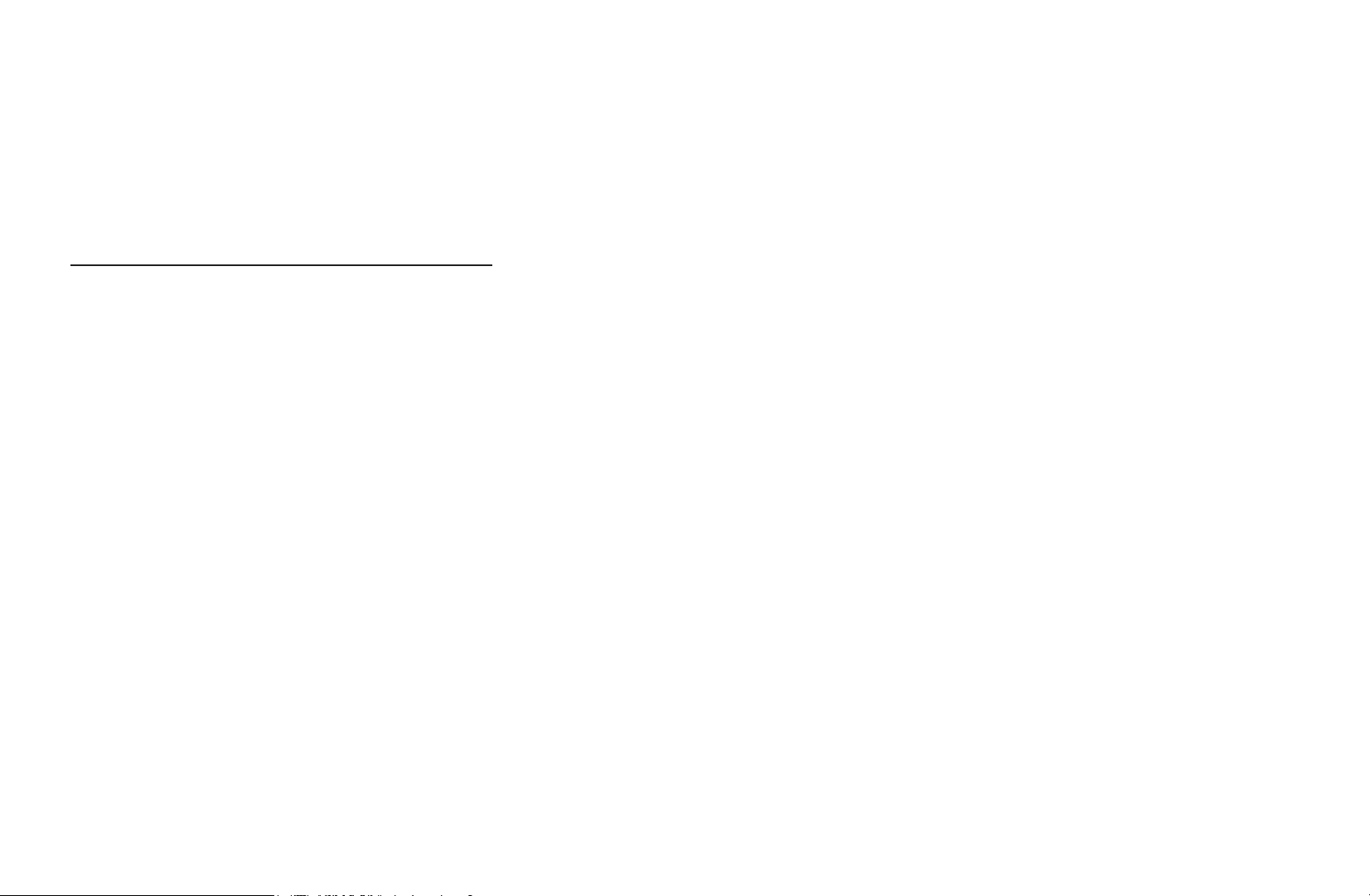
■Progr.-Manager
O
CONTENT
Mit dieser Menüoption können Sie einen Sender anzeigen, ändern oder entfernen.
Verwenden von Timer-Wdg.
Sie können einen Kanal einstellen, der bei Erreichen einer bestimmten Zeit
automatisch angezeigt wird. Um diese Funktion verwenden zu können, müssen
Sie zuerst die aktuelle Uhrzeit einstellen.
Progr.-Manager
→
ENTER
→
E
◀ ▶
1. Drücken Sie die Taste ENTER
2. Drücken Sie die Taste ENTER
Das Fenster Timer-Wdg. wird angezeigt.
E
, um Progr.-Manager auszuwählen.
E
, um die manuelle Programmierung hinzuzufügen.
Deutsch
Page 9
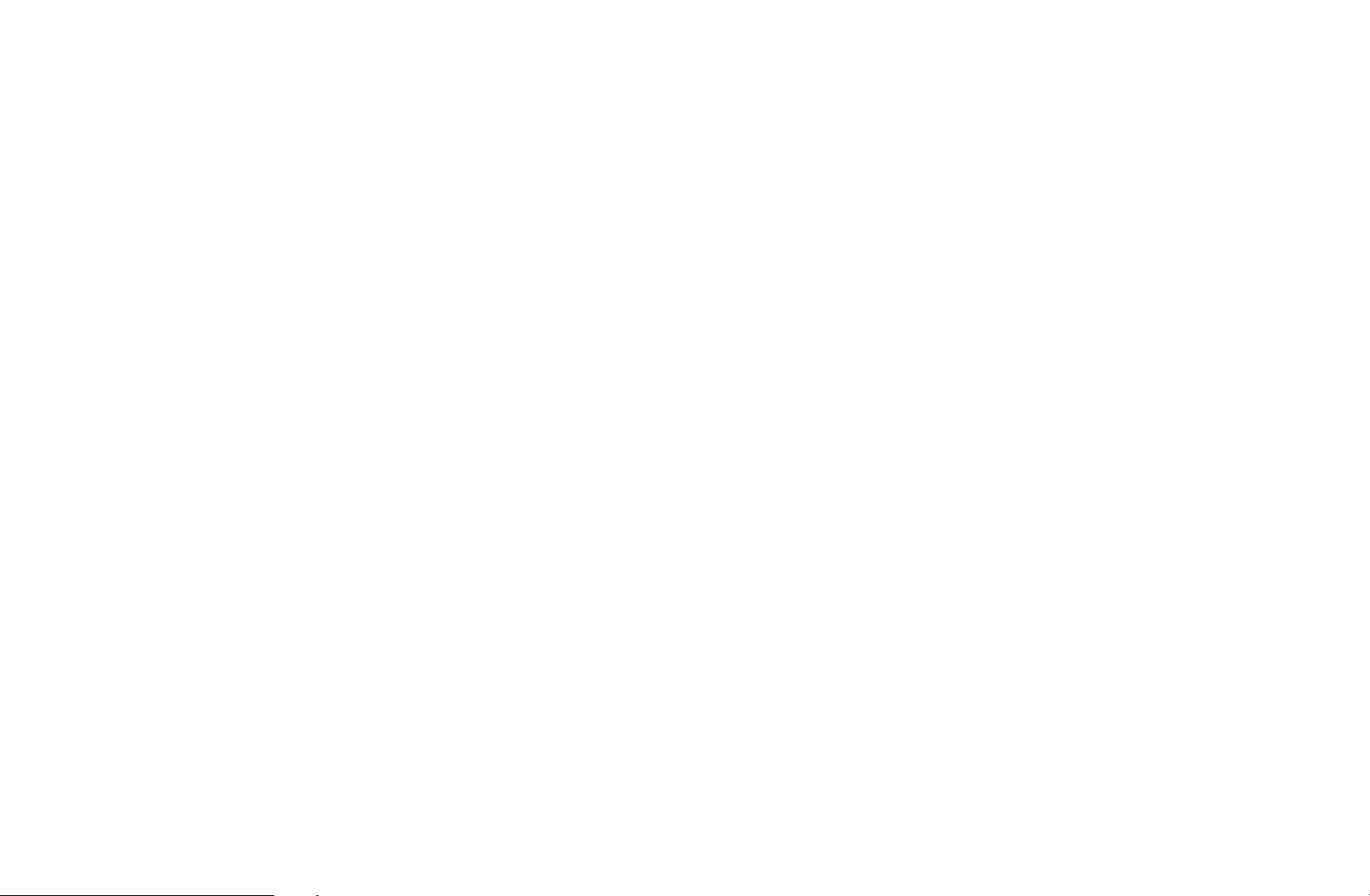
3. Drücken Sie die Tasten l / r /
u
/
, um TV-Empfang, Sender, Wiederh.,
d
Datum oder Startzeit einzustellen.
●
TV-Empfang: Wählen Sie das gewünschte Antennensignal.
●
Sender: Wählen Sie den gewünschten Sender.
●
Wiederh.: Stellen Sie nach Wunsch Einmal, Manuell, Sa - So, Mo - Fr
oder Täglich ein. Wenn Sie Manuell wählen, können Sie den von Ihnen
gewünschten Tag einstellen.
N
Das Symbol
zeigt an, dass das Datum ausgewählt wurde.
c
◀ ▶
●
Datum: Sie können das gewünschte Datum auswählen.
N
Diese Option ist verfügbar, wenn Sie unter Wiederh. die Option Einmal
auswählen.
Deutsch
Page 10
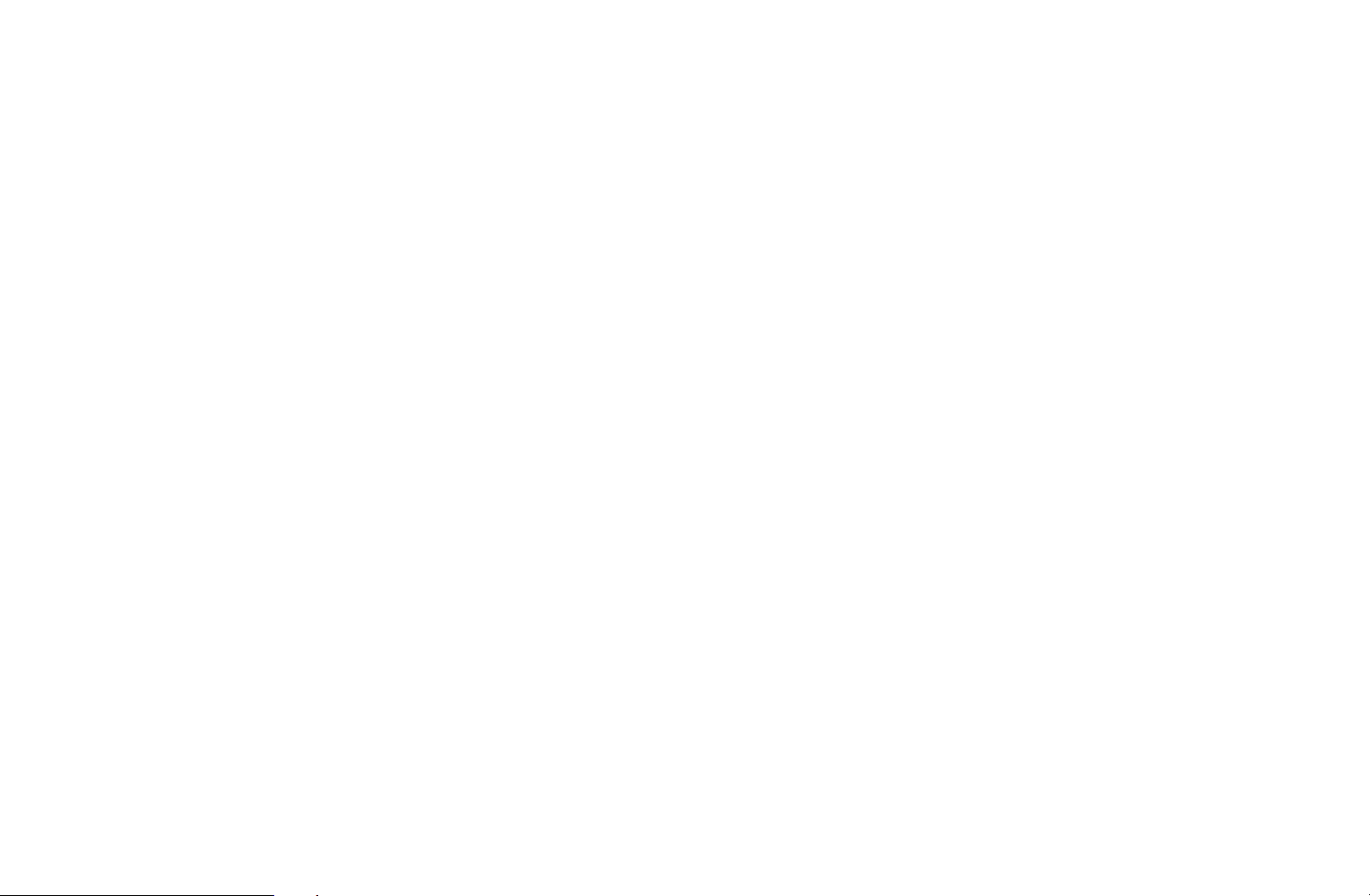
●
Startzeit: Sie können die gewünschte Startzeit auswählen.
N
Im Fenster Detaillierte Infos können Sie eine Reservierung ändern oder
entfernen.
●
Programmier. abbr.: Mit dieser Menüoption können Sie die Reservierung
einer Sendung entfernen.
●
Bearb.: Mit dieser Menüoption können Sie die Reservierung einer Sendung
ändern.
●
Zurück: Zurück zum vorherigen Fenster.
◀ ▶
Deutsch
Page 11
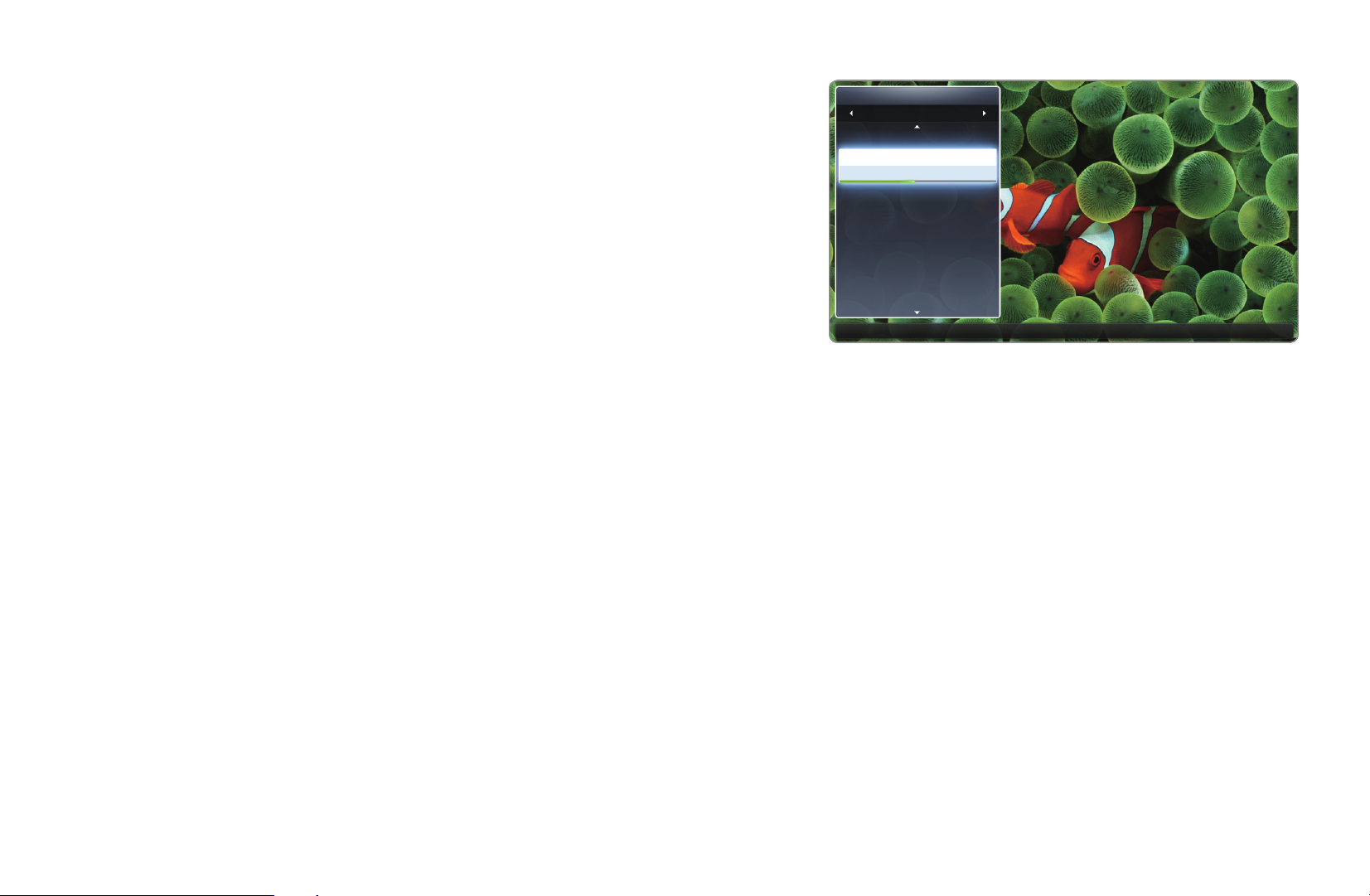
■Senderliste
Sie können alle gefundenen Sender anzeigen.
O
Wenn Sie die Taste CH LIST auf der
Fernbedienung drücken, wird das Fenster
Senderliste angezeigt.
O
Verwenden der Bedientasten in Verbindung
mit der Senderliste.
●
◀ ▶
N
Rot (TV-Empfang): Wählen Sie das
a
gewünschte Antennensignal.
Diese Option kann je nach Land unterschiedlich sein.
Senderliste
Alle
6 M6
9 W9
W9 MUSIC
11 NT1
800 24H TVE
801 arte
802 ATV
803 BBC
804 BBC
805 BBC
Terrestrisch
● Das angezeigte Bild kann je nach Modell
unterschiedlich sein.
TV-Empfang { Programmansicht L CH-Modus E Ansehen k Seite
a
●
Gelb (Programmansicht / Kanalansicht): Anzeigen der Programm, wenn
{
„Digitaler Sender“ ausgewählt ist. Zurück zur Senderansicht.
Deutsch
Page 12

●
l r
CH-Modus: Wechseln Sie zum Sendertyp, den Sie im Fenster Senderliste
anzeigen möchten.
N
Diese Option kann je nach Land unterschiedlich sein.
●
Ansehen / Information: Anzeigen des von Ihnen ausgewählten Senders /
E
Anzeigen von Details zum ausgewählten Programm.
●
Seite: Weiter zur nächsten oder vorherigen Seite.
k
◀ ▶
Deutsch
Page 13
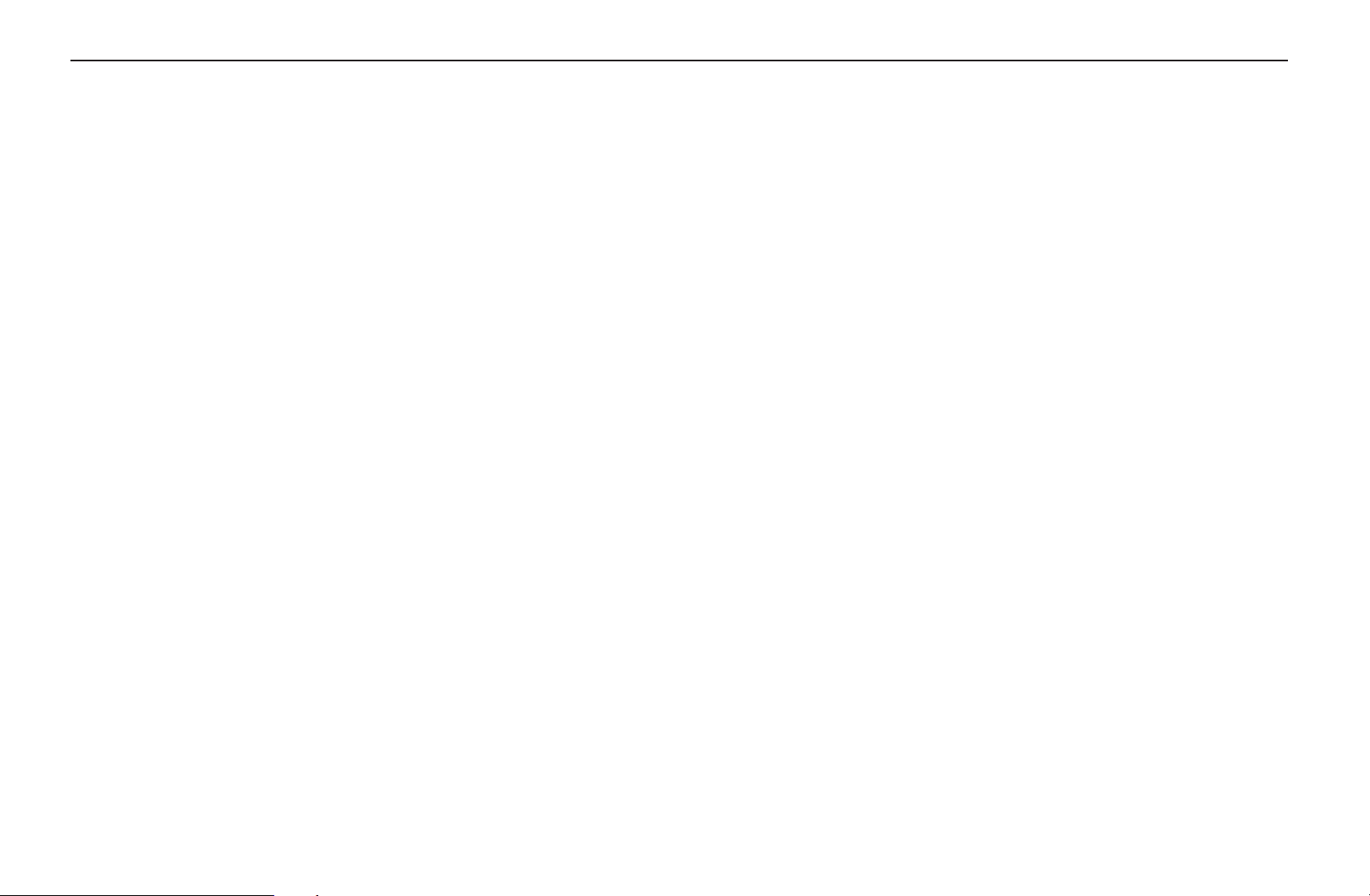
So verwenden Sie die Timer-Wiedergabe in der Senderliste (nur digitale Sender)
Wenn Sie in der Senderliste die Option Timer-Wdg. auswählen, können Sie das
Programm nur in der Programmansicht einstellen.
1. Drücken Sie die Taste CH LIST und wählen Sie den gewünschten digitalen Sender.
2. Drücken Sie die Taste { (Programmansicht).
3. Wählen Sie mit den Tasten
Sie dann die Taste
◀ ▶
4. Wählen Sie Timer-Wdg.. Wenn Sie fertig sind, drücken Sie die Taste ENTER
N
Wenn Sie die Timer-Wdg. abbrechen möchten, befolgen Sie die Schritte 1 bis 3.
Wählen Sie dann Programmier. abbr..
Information.
E
u
/
das gewünschte Programm aus, und drücken
d
E
.
Deutsch
Page 14
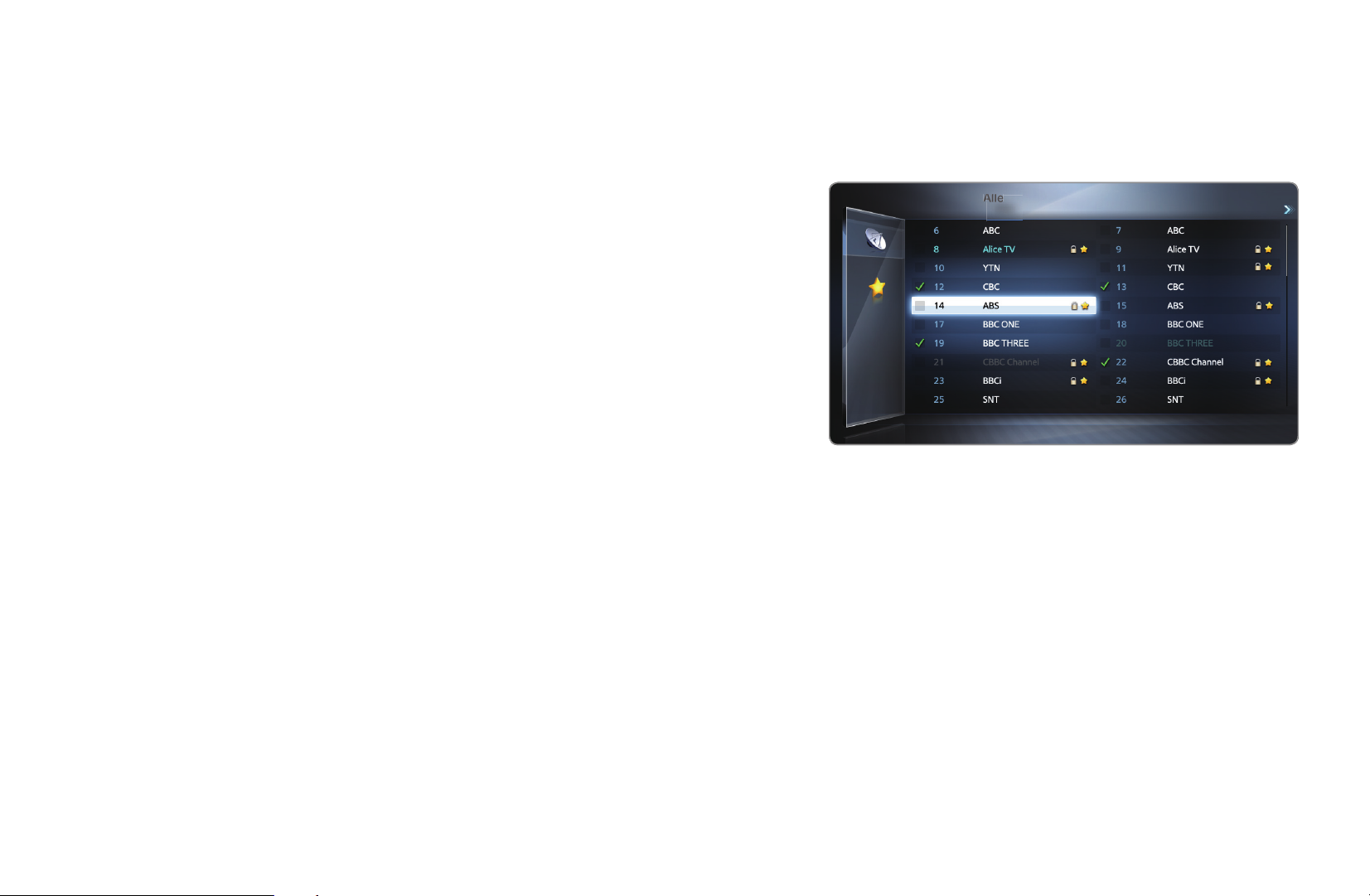
❑Verwenden des Kanal
■Kanal-Manager
O
CONTENT
ENTER
E
Kanal-Manager
→
→
Kanal-Manager
Alle
Ausgew. Element: 4 Kanalnummer
2/3 Seite
Hiermit können Sie die Favoritensender
bearbeiten sowie für die Sender die Optionen
Entfernen, Alle abwählen oder Alle wählen
TV-Empfang } Sortieren k Seite E Auswählen T Extras R Zurück
wählen. Sie können lediglich die Namen von
Terrestrisch
a
◀ ▶
Analogsendern ändern.
● Das angezeigte Bild kann je nach Modell
unterschiedlich sein.
Deutsch
Page 15

●
(
) Sender: Wählen Sie einen Sender in den Fenstern Alle, TV, Radio,
Daten/And. oder Analog aus. Ändern Sie mithilfe der Menüs in der rechten
oberen Ecke des Fensters den TV-Empfang oder die Sendereinstellungen.
●
(
N
Verwenden der Farbtasten in Verbindung mit dem Kanal-Manager.
) Favoriten 1-5: Anzeigen Favoritenkanäle.
●
●
Rot (TV-Empfang): Wählen Sie das gewünschte Antennensignal.
a
Blau (Sortieren): Sortieren der Liste nach Nummer der Name.
}
◀ ▶
Deutsch
Page 16
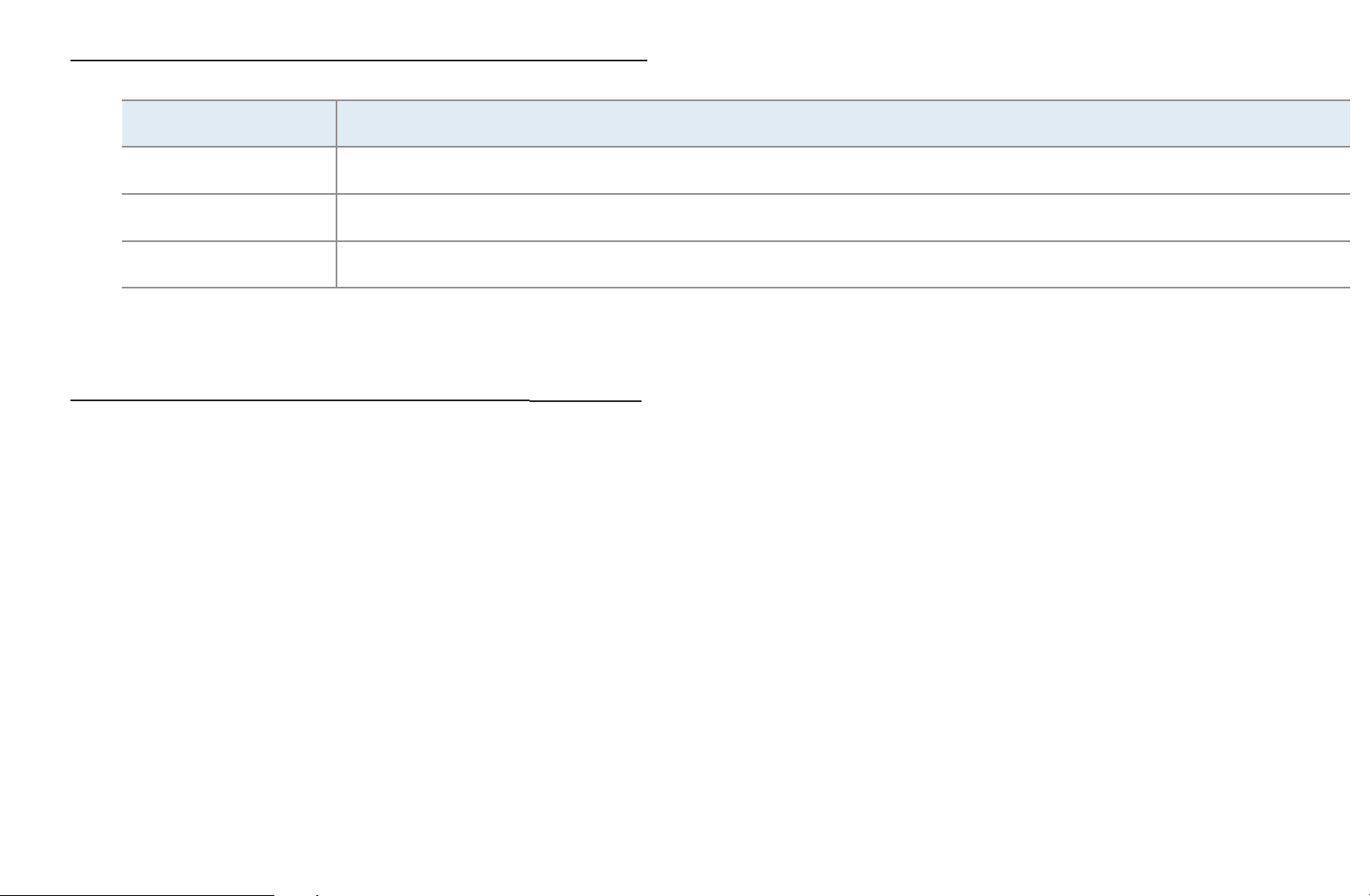
Symbole zur Anzeige des Kanalstatus
Symbol Vorgang
a
c
F
Optionsmenü Kanal-Manager
◀ ▶
Einstellen des Senders mithilfe der Menüoptionen des Kanal-Managers (Ansehen,
Ein Analogsender.
Ein ausgewählter Sender.
Ein Sender, der als Favorit eingestellt ist.
t
Zu Favoriten hinzufügen / Favorit. bearb., Sperren / Freigabe, Sendernamen
bearbeiten, Kanalnr. bearbeiten, Entfernen, Alle wählen / Alle abwählen). Der
Inhalt des Optionsmenüs hängt vom jeweiligen Kanalstatus ab.
Deutsch
Page 17
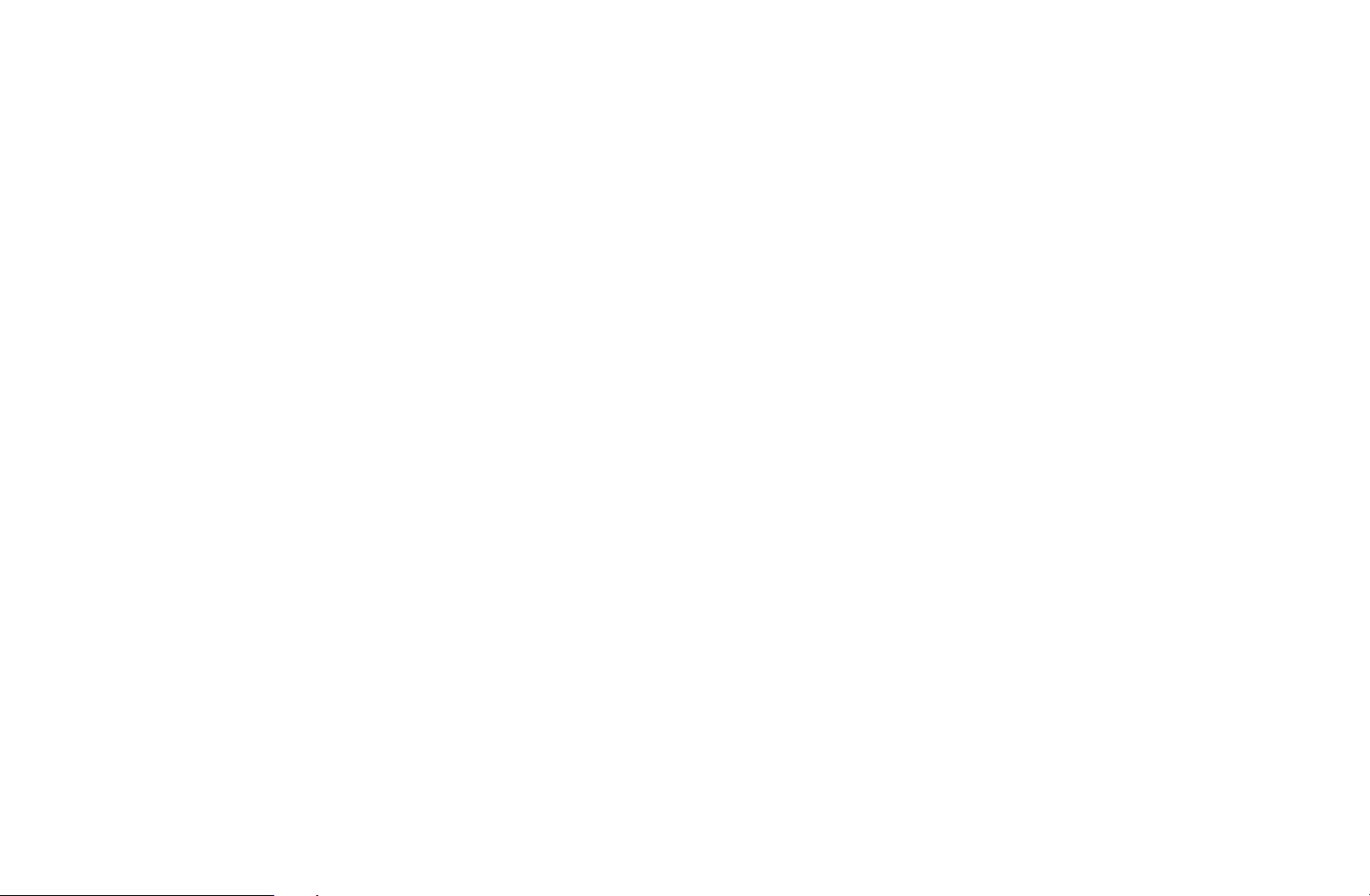
1. Wählen Sie einen Kanal und drücken Sie die Taste TOOLS.
2. Wählen Sie eine Funktion aus, und ändern Sie deren Einstellungen.
●
Ansehen: Anzeigen des ausgewählten Senders.
●
Zu Favoriten hinzufügen / Favorit. bearb.: Sie können Sender, die Sie häufig
anzeigen, als Favoriten festlegen / Hinzufügen oder Entfernen eines unter
Favoriten 1-5 ausgewählten Senders.
1. Wählen Sie Zu Favoriten hinzufügen / Favorit. bearb., und drücken Sie dann
die Taste ENTER
E
.
◀ ▶
N
Wenn der Sender bereits zu den Favoritensendern hinzugefügt wurde, wird
die Option Favoriten bearbeiten angezeigt
Deutsch
Page 18

2. Drücken Sie die Taste ENTER
, um Favoriten 1-5 auszuwählen. Drücken
E
Sie anschließend die Taste OK.
N
Ein Favoritensender kann zusammen mit mehreren anderen eigenen
Sendern unter Favoriten 1-5 gespeichert werden.
●
Sperren / Freigabe: Sperren eines Senders, sodass er nicht ausgewählt und
angezeigt werden kann.
N
Diese Funktion ist nur verfügbar, wenn die Sendersperre aktiviert ist Ein.
◀ ▶
Deutsch
Page 19

●
Sendernamen bearbeiten (nur Analogsender): Weisen Sie einen Sendernamen
Ihrer Wahl zu.
N
This function may not support depending on the region.
●
Kanalnr. bearbeiten: Bearbeiten Sie die Nummer durch Drücken der gewünschten
Zifferntasten.
N
This function may not support depending on the region.
●
Entfernen: Entfernen eines Senders, damit nur die gewünschten Sender angezeigt
werden.
◀ ▶
●
Alle wählen: Hiermit wählen Sie alle Sender .
Deutsch
Page 20

❑Speichern von Sendern
N
MENU
m
Sender
→
ENTER
→
E
■TV-Empfang
N
Diese Option kann je nach Land unterschiedlich sein.
Ehe Ihr Fernseher beginnen kann, die verfügbaren Kanäle zu speichern, müssen
Sie die Art der Signalquelle angeben, die an das Fernsehgerät angeschlossen ist
t
◀ ▶
Deutsch
Page 21
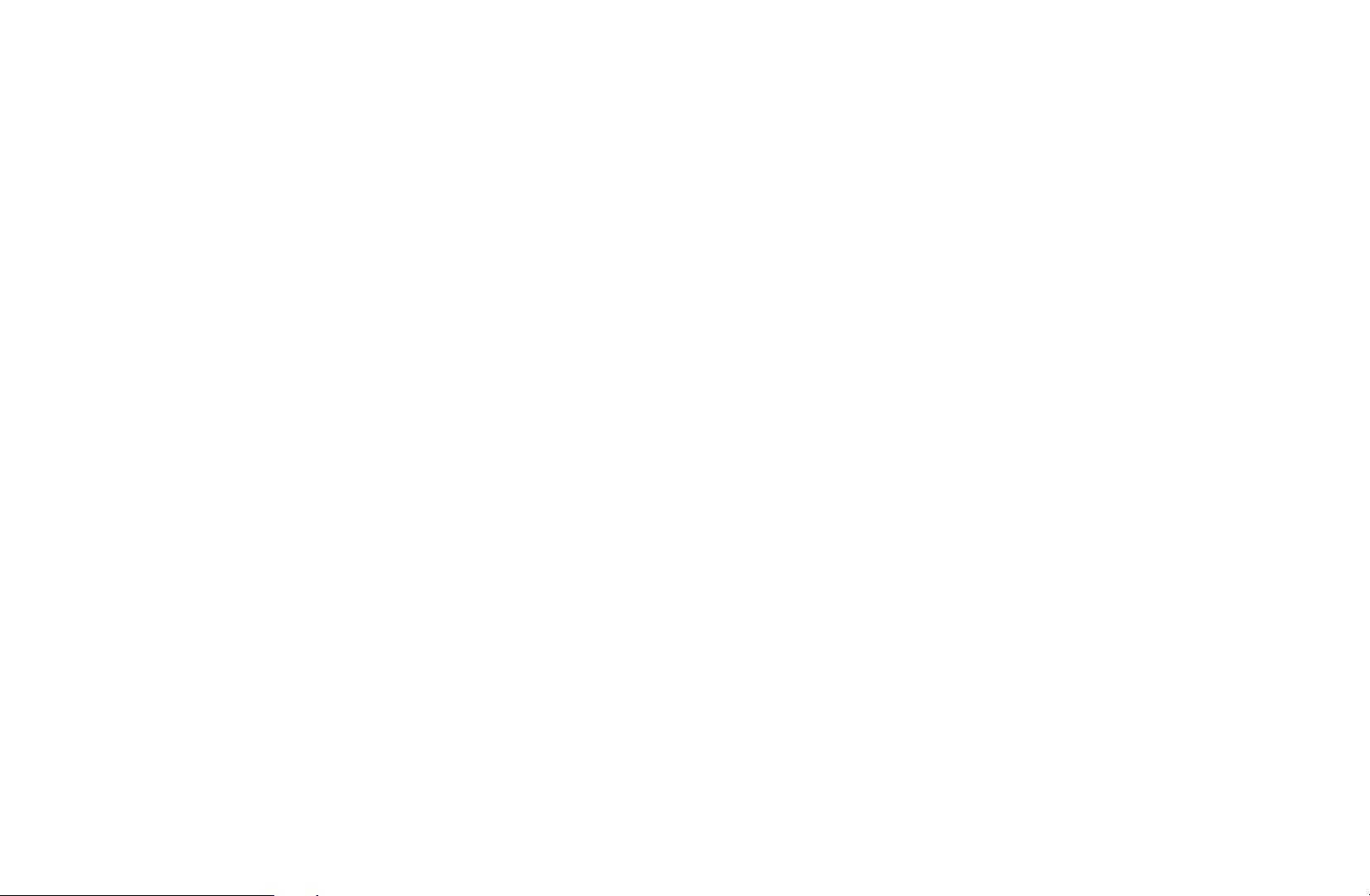
■Land (je nach Land)
N
Das Eingabefenster für die PIN wird geöffnet. Geben Sie Ihre vierstellige PIN
ein.
N
Wählen Sie Ihr Land, damit das Fernsehgerät automatisch die richtigen Sender
einstellen kann.
●
Digitaler Sender: Sie können das Land für die digitalen Sender ändern.
●
Analogsender: Sie können das Land für die Analogsender ändern.
◀ ▶
■Autom. Sendersuchlauf
N
Die automatisch zugewiesenen Programmplätze entsprechen unter Umständen
nicht den gewünschten Programmplätzen. Wenn ein Sender mit der
Sendersperre gesperrt wurde, wird das Eingabefenster für die PIN geöffnet.
Deutsch
Page 22
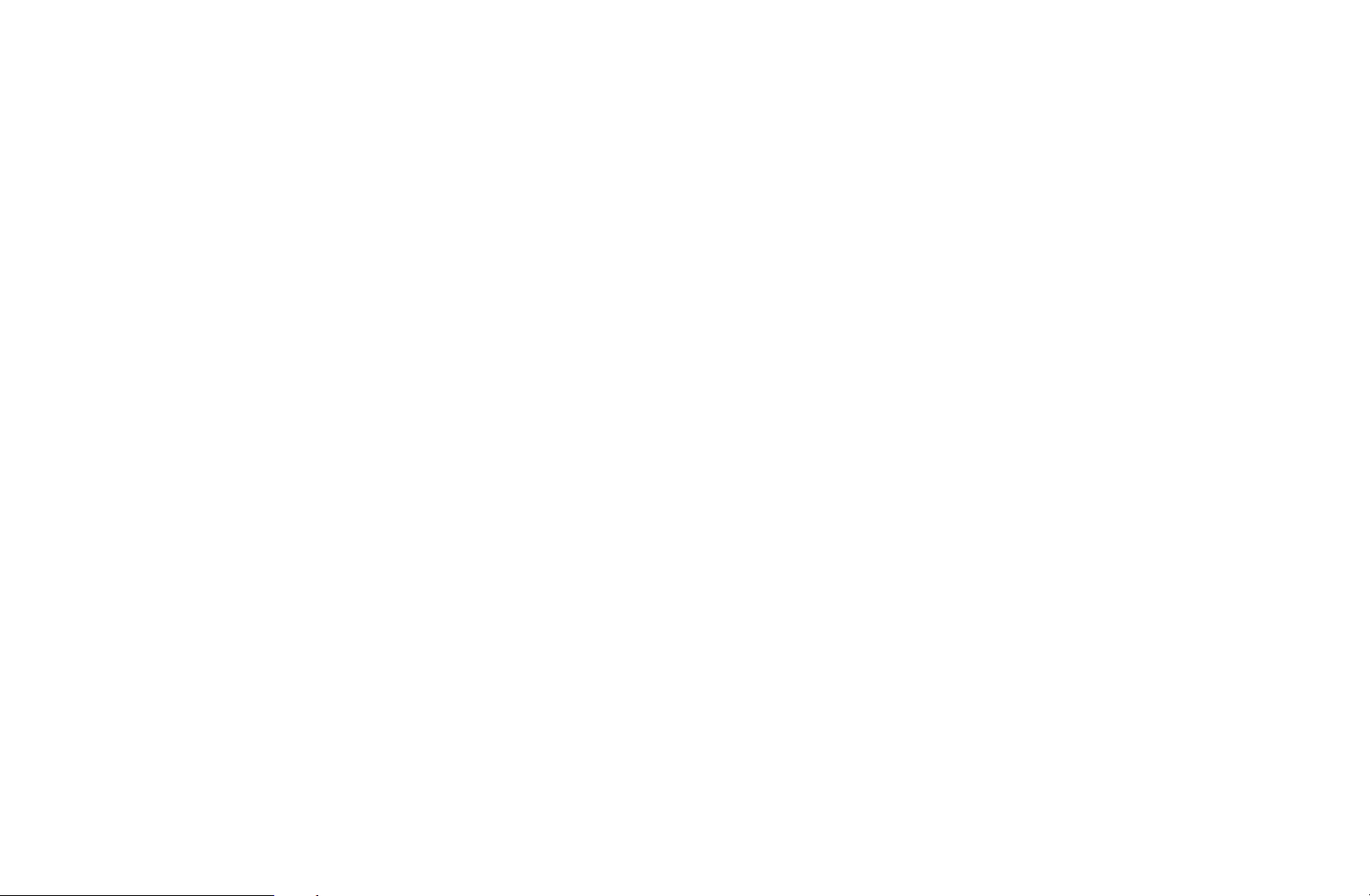
●
Antennentyp: Sendertyp zum Speichern auswählen. Diese Option kann je
nach Land unterschiedlich sein.
●
Digital und Analog / Digital / Analog: Wählen Sie den Sendertyp für den
Suchlauf aus. Bei Auswahl von Kabel
Digital und Analog oder Digital:
→
Geben Sie einen Wert für die Suche nach Kabelsendern ein.
●
Suchlaufmodus (Voll / Netzwerk / Schnell): Automatisches Durchsuchen aller
Kanäle mit aktiven Sendern und Speichern im Fernsehgerät.
N
Wenn Sie Schnell wählen, können Sie Netzwerk, Netzwerkkennung,
◀ ▶
Frequenz, Modulation, und Symbolrate durch Drücken der Taste auf der
auf der Fernbedienung manuell einstellen.
●
Netzwerk (Auto / Manuell): Auswählen der Einstellmethode für die
Netzwerkkennung zwischen Auto oder Manuell.
Deutsch
Page 23
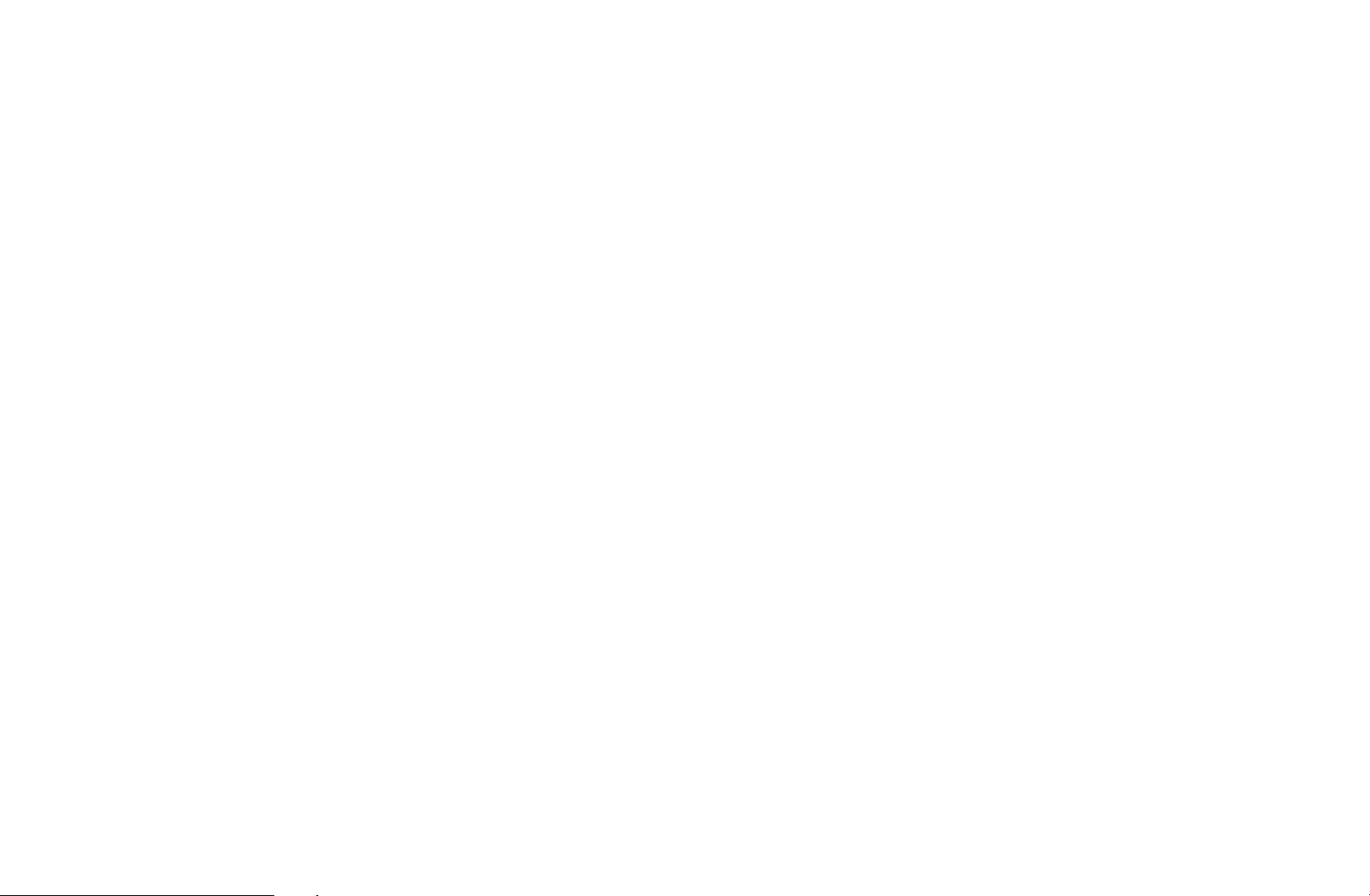
●
Netzwerkkennung: Wenn das Netzwerk auf Manuell eingestellt ist, können
Sie die Netzwerkkennung mit den Zifferntasten eingeben. Zifferntasten
eingeben.
●
Frequenz: Anzeigen der Frequenz des Kanals. (Je nach Land unterschiedlich)
●
Modulation: Anzeigen der verfügbaren Modulationswerte.
●
Symbolrate: Anzeigen der verfügbaren Symbolraten.
■Suchoptionen für Kabel
◀ ▶
(je nach Land)
Einstellen weiterer Suchoptionen für die Kanalsuche im Kabelnetz (z. B. Frequenz
oder Symbolrate).
Deutsch
Page 24

■Man. Sendereinstellung
Manuelles Suchen nach einem Kanal und Speichern im Fernsehgerät.
N
Wenn ein Sender mit der Sendersperre gesperrt wurde, wird das
Eingabefenster für die PIN geöffnet.
●
Einstellung von Digitalsendern: Suchen nach einem digitalen Sender.
1. Drücken Sie die Taste
N
Bei Auswahl von TV-Empfang
um Neu.
a
Terrestrisch: Sender, Frequenz,
→
Bandbreite
◀ ▶
N
Bei Auswahl von TV-Empfang
Symbolrate
Kabel: Frequenz, Modulation,
→
Deutsch
Page 25

2. Drücken Sie die Taste
Suchlaufs werden die Sender in der Senderliste aktualisiert.
●
Einstellung von Analogsendern: Suchen nach einem analogen Sender.
, um Suchen auszuwählen. Nach Abschluss des
d
1. Drücken Sie die Taste
2. Stellen Sie Programm, Fernsehnorm, Tonsystem, Sender und Suchen
ein.
3. Drücken Sie die Taste
des Suchlaufs werden die Sender in der Senderliste aktualisiert.
um Neu.
a
, um Speichern auszuwählen. Nach Abschluss
d
◀ ▶
Deutsch
Page 26
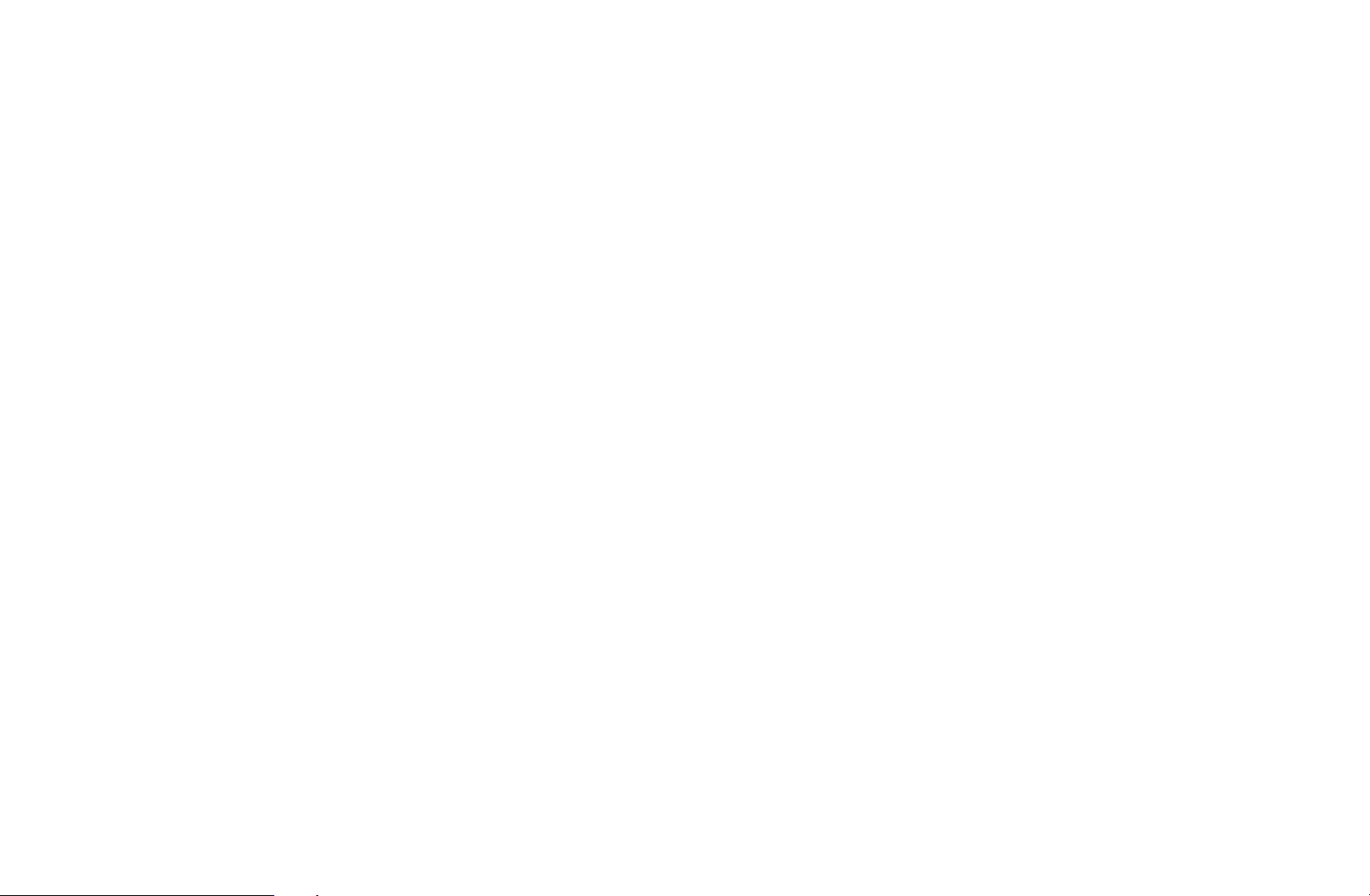
N
Kanalmodus
●
P (Programmiermodus): Nach Abschluss der Einstellungen sind die Sender
lhrer Region unter den Programmplätzen P0 bis P99 gespeichert. In diesem
Modus können Sie Sender durch Eingabe des Programmplatzes auswählen.
●
C (Terrestrische Sender) / S (Kabelsender): In diesen beiden Modi können
Sie Sender durch Eingabe der Nummer auswählen, die dem terrestrischen
Sender oder dem Kabelsender zugeordnet ist.
◀ ▶
Deutsch
Page 27
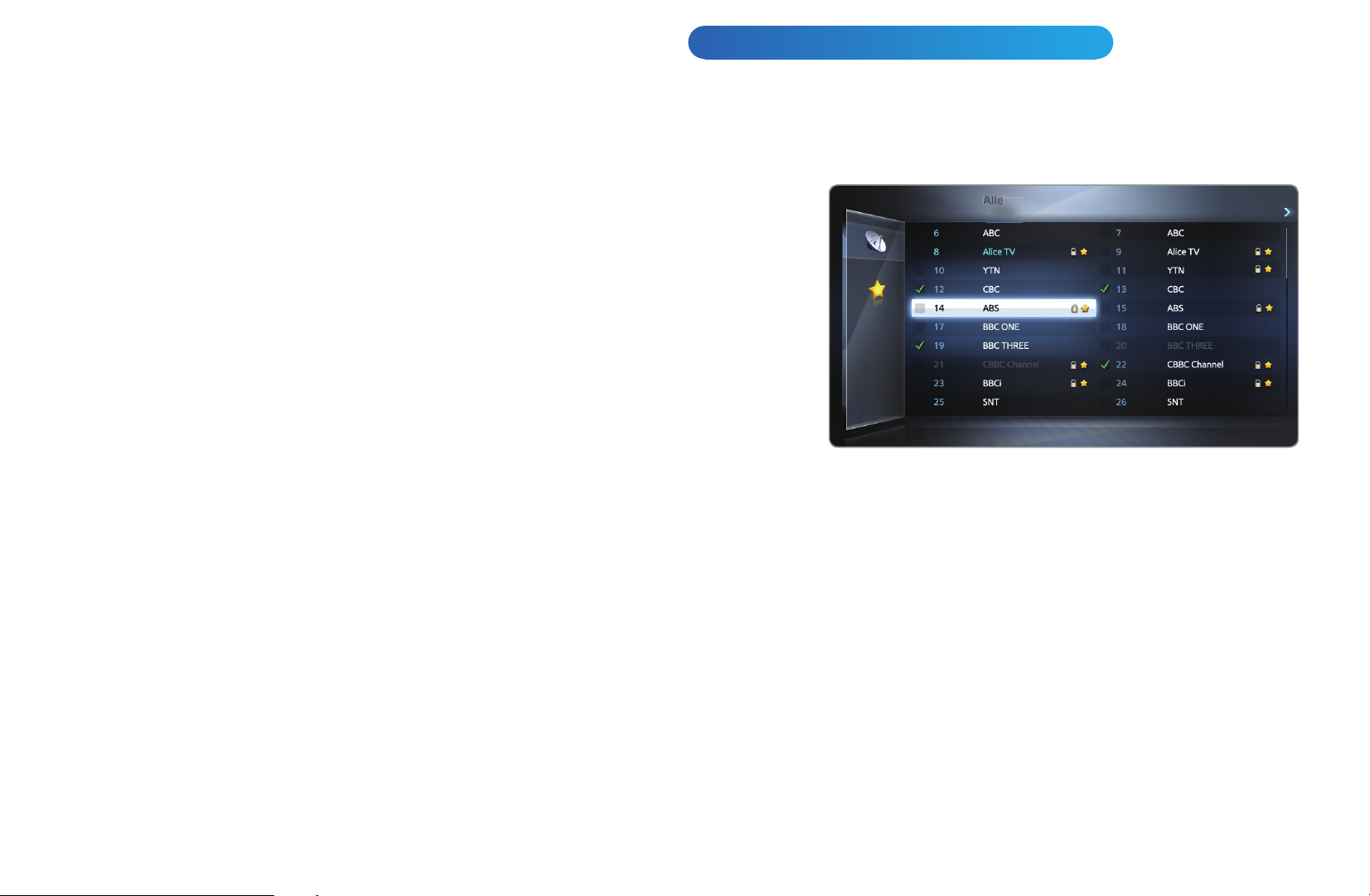
❑Verwenden des Kanal (Satellit)
■Kanal-Manager
O
CONTENT
Kanal-Manager
→
→
für Plasmafernsehgeräte der Serie 570
Kanal-Manager
Alle
Ausgew. Element: 4 Kanalnummer
2/3 Seite
ENTER
E
Hiermit können Sie die Favoritensender
bearbeiten sowie für die Sender die Optionen
Entfernen, Alle abwählen oder Alle wählen
TV-Empfang } Sortieren k Seite E Auswählen T Extras R Zurück
wählen. Sie können lediglich die Namen von
Terrestrisch
a
◀ ▶
Analogsendern ändern.
● Das angezeigte Bild kann je nach Modell
unterschiedlich sein.
Deutsch
Page 28
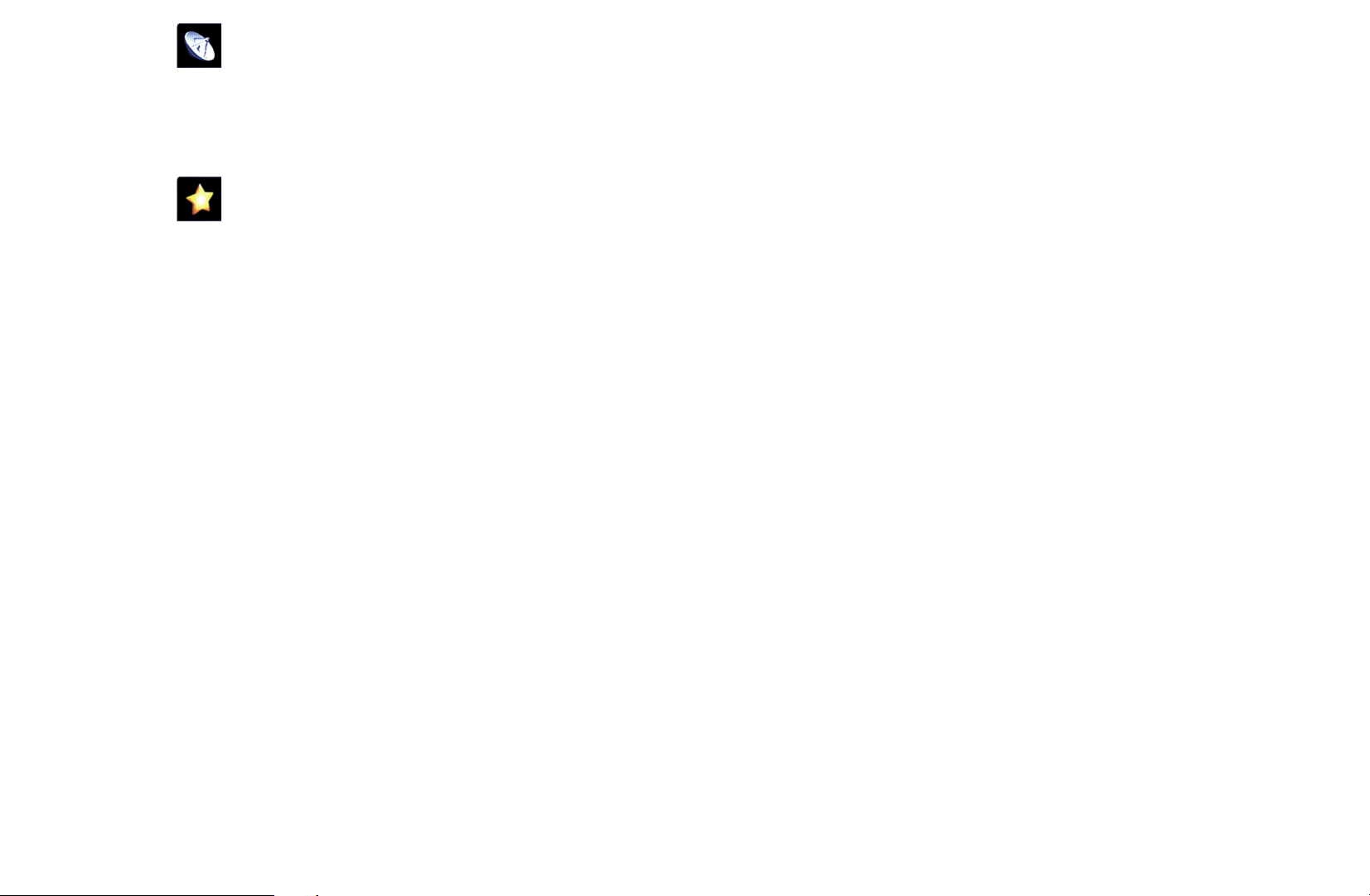
●
(
) Sender: Wählen Sie einen Sender in den Fenstern Alle, TV, Radio,
Daten/Andere oder Analog aus. Ändern Sie mithilfe der Menüs in der rechten
oberen Ecke des Fensters den TV-Empfang oder die Sendereinstellungen.
●
(
N
Verwenden der Farbtasten in Verbindung mit dem Kanal-Manager.
) Favoriten 1-5: Anzeigen Favoritenkanäle.
●
●
Rot (TV-Empfang): Wählen Sie das gewünschte Antennensignal.
a
Blau (Sortieren): Sortieren der Liste nach Nummer oder Name.
}
◀ ▶
Deutsch
Page 29
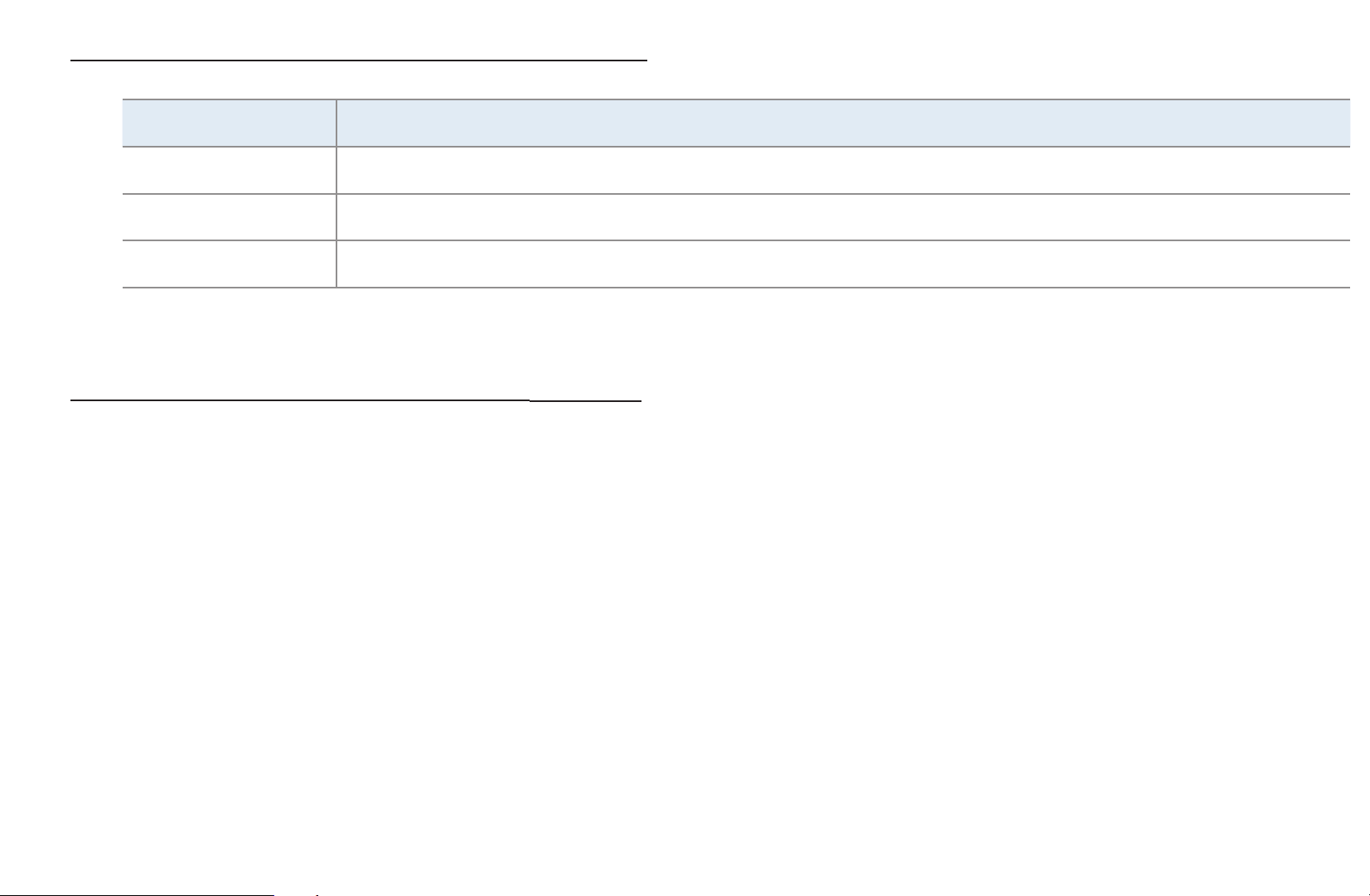
Symbole zur Anzeige des Kanalstatus
Symbol Vorgang
a
c
F
Optionsmenü Kanal-Manager
◀ ▶
Einstellen des Senders mithilfe der Menüoptionen des Kanal-Managers (Ansehen,
Ein Analogsender.
Ein ausgewählter Sender.
Ein Sender, der als Favorit eingestellt ist.
t
Zu Favoriten hinzufügen / Favorit. bearb., Sperren / Freigabe, Sendernamen
bearbeiten, Kanalnr. bearbeiten, Entfernen, Alle wählen / Alle abwählen). Der
Inhalt des Optionsmenüs hängt vom jeweiligen Kanalstatus ab.
Deutsch
Page 30
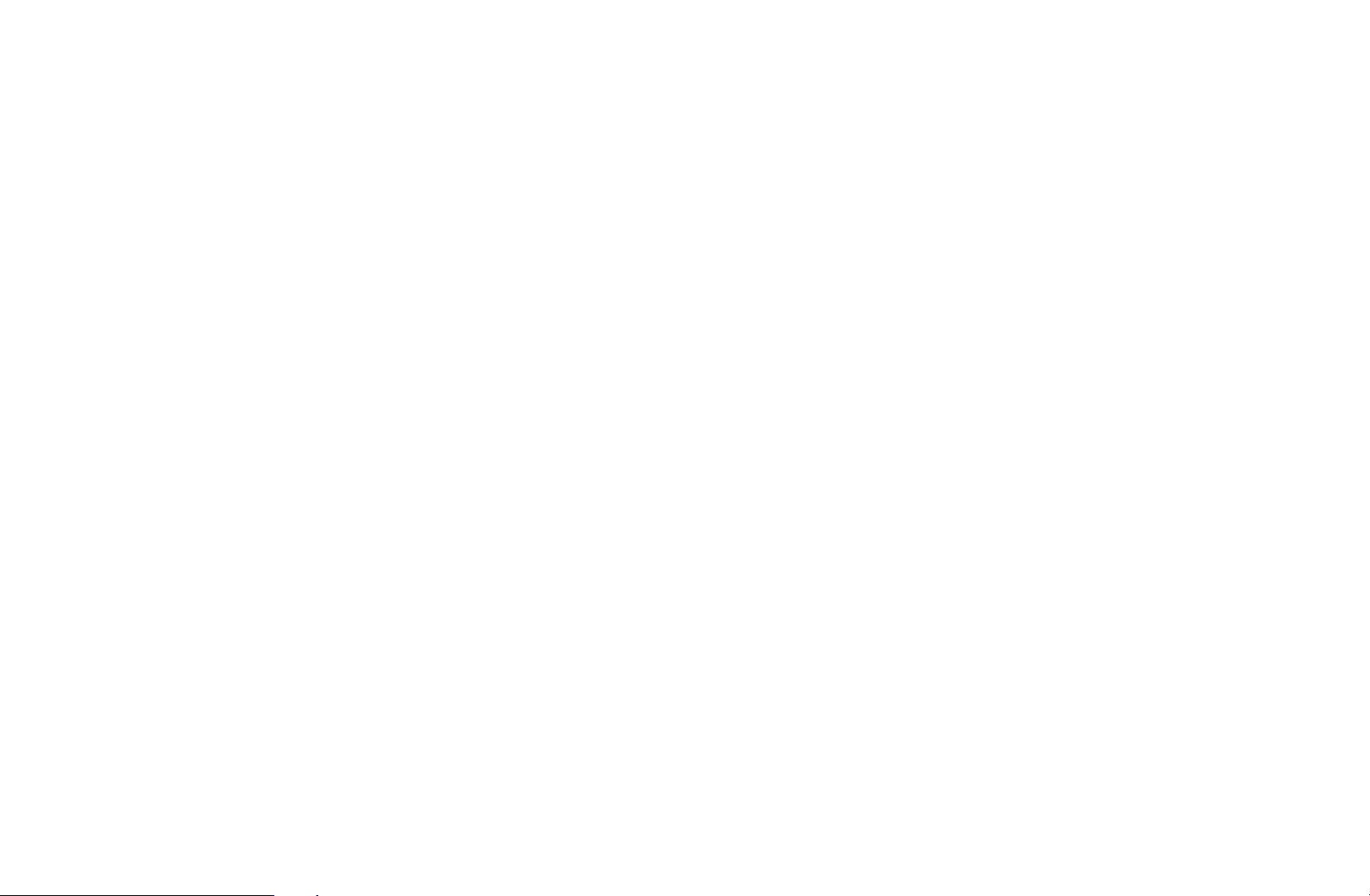
1. Wählen Sie einen Kanal und drücken Sie die Taste TOOLS.
2. Wählen Sie eine Funktion aus, und ändern Sie deren Einstellungen.
●
Ansehen: Anzeigen des ausgewählten Senders.
●
Zu Favoriten hinzufügen / Favorit. bearb.: Sie können Sender, die Sie häufig
anzeigen, als Favoriten festlegen.
1. Wählen Sie Zu Favoriten hinzufügen / Favorit. bearb., und drücken Sie dann
die Taste ENTER
N
Wenn der Sender bereits zu den Favoritensendern hinzugefügt wurde, wird
E
.
◀ ▶
die Option Favorit. bearb. angezeigt.
Deutsch
Page 31

2. Drücken Sie die Taste ENTER
, um Favoriten 1-5 auszuwählen. Drücken
E
Sie anschließend die Taste OK.
N
Ein Favoritensender kann zusammen mit mehreren anderen Favorit unter
Favorit 1-5 gespeichert werden.
●
Entfernen: Entfernen eines Senders, damit nur die gewünschten Sender angezeigt
werden.
●
Alle wählen: Hiermit wählen Sie alle Sender in der Senderliste aus.
◀ ▶
Deutsch
Page 32

❑Speichern von Sendern (Satellit)
N
MENU
m
Sender
→
ENTER
→
E
■TV-Empfang
N
Diese Option kann je nach Land unterschiedlich sein.
Ehe Ihr Fernseher beginnen kann, die verfügbaren Kanäle zu speichern, müssen
Sie die Art der Signalquelle angeben, die an das Fernsehgerät angeschlossen ist
t
◀ ▶
Deutsch
Page 33

■Land
N
Das Eingabefenster für die PIN wird geöffnet. Geben Sie Ihre vierstellige PIN
ein.
N
Wählen Sie Ihr Land, damit das Fernsehgerät automatisch die richtigen Sender
einstellen kann.
●
Digitaler Sender: Sie können das Land für die digitalen Sender ändern
●
Analogsender: Sie können das Land für die Analogsender ändern.
◀ ▶
Deutsch
Page 34

■Autom. Sendersuchlauf
●
Autom. Sendersuchlauf
Automatische Suche nach einem Sender und Speichern im Fernsehgerät.
N
Die automatisch zugewiesenen Programmplätze entsprechen unter Umständen
nicht den gewünschten Programmplätzen. Wenn ein Sender mit der
Sendersperre gesperrt wurde, wird das Eingabefenster für die PIN geöffnet.
●
Antennentyp: Sendertyp zum Speichern auswählen. Diese Option kann je
nach Land unterschiedlich sein.
◀ ▶
Deutsch
Page 35

●
Digital und Analog / Digital / Analog: Wählen Sie den Sendertyp für den
Suchlauf aus. Bei Auswahl von Kabel
Digital und Analog oder Digital:
→
Geben Sie einen Wert für die Suche nach Kabelsendern ein.
●
Suchlaufmodus (Voll / Netzwerk / Schnell): Automatisches Durchsuchen aller
Kanäle mit aktiven Sendern und Speichern im Fernsehgerät.
N
Wenn Sie Schnell wählen, können Sie Netzwerk, Netzwerkkennung,
Frequenz, Modulation, und Symbolrate durch Drücken der Taste auf der
auf der Fernbedienung manuell einstellen.
◀ ▶
●
Netzwerk (Auto / Manuell): Auswählen der Einstellmethode für die
Netzwerkkennung zwischen Auto oder Manuell.
●
Netzwerkkennung: Wenn das Netzwerk auf Manuell eingestellt ist, können
Sie die Netzwerkkennung mit den Zifferntasten eingeben.
Deutsch
Page 36

●
Frequenz: Anzeigen der Frequenz des Kanals. (Je nach Land unterschiedlich)
●
Modulation: Anzeigen der verfügbaren Modulationswerte.
●
Symbolrate: Anzeigen der verfügbaren Symbolraten.
■Suchoptionen für Kabel
(je nach Land)
Einstellen weiterer Suchoptionen für die Kanalsuche im Kabelnetz (z. B. Frequenz
oder Symbolrate).
◀ ▶
Deutsch
Page 37

–
Startfrequenz / Stoppfrequenz: Einstellen der Start- und Stoppfrequenz. (Je
nach Land unterschiedlich)
–
Symbolrate: Anzeigen der verfügbaren Symbolraten.
–
Modulation: Anzeigen der verfügbaren Modulationswerte.
●
Auto. Sendersp. im St.-M. (Aus / Ein)
für Italien
: Aktivieren oder Deaktivieren
des automatischen Sendersuchlaufs, während sich das Fernsehgerät im
Standby-Modus befindet.
●
Weckdienst (1 St. später / 2 St. später / 00:00 / 02:00 / 12:00 /
◀ ▶
14:00)
einzuschalten und automatisch nach Sendern zu suchen.
für Italien
: Hiermit wählen Sie den Programm-Timer, um das Fernsehgerät
Deutsch
Page 38

■Man. Sendereinstellung
Manuelles Suchen nach einem Kanal und Speichern im Fernsehgerät.
N
Wenn ein Sender mit der Sendersperre gesperrt wurde, wird das
Eingabefenster für die PIN geöffnet.
●
Transponder: Auswählen des Transponders mit den Auf/Ab-Tasten.
●
Suchmodus: Auswählen der freien oder aller Kanäle zum Speichern.
●
Netzwerksuche (Deaktivieren / Aktivieren) Netzwerksuche mithilfe der Auf-/
Ab-Taste.
◀ ▶
Deutsch
Page 39

●
Signalqualität: Anzeigen des aktuellen Status des Sendesignals.
N
Die Informationen zu den Satelliten und ihren Transpondern hängen von den
Sendebedingungen ab und können sich jederzeit ändern.
N
Nach Abschluss der Einstellungen wechseln Sie zu Suchen, und drücken Sie
die Taste ENTER
. Der Sendersuchlauf wird gestartet.
E
◀ ▶
Deutsch
Page 40

■Satellitensystem
Das Eingabefenster für die PIN wird geöffnet. Geben Sie Ihre vierstellige PIN
ein. Die Option Satellitensystem ist verfügbar, wenn TV-Empfang auf Satellit
eingestellt ist. Ehe Sie Autom. Senderspeich. ausführen, nehmen Sie die
Einstellungen unter Satellitensystem vor. Danach wird die Kanalsuche normal
durchgeführt.
●
Satellitenauswahl: Sie können die Satelliten für dieses Fernsehgerät
auswählen.
●
◀ ▶
LNB-Versorgung (Aus / Ein): Aktivieren bzw. Deaktivieren der Stromversorgung
des LNB.
Deutsch
Page 41

●
LNB-Einstellungen: Konfigurieren der Außenanlagen.
–
DiSEqC-Modus: Auswählen des DiSEqC-Modus für das gewählte LNB.
–
Unterste LNB-Frequenz: Einstellen einer niedrigeren LNB-Frequenz.
–
Oberste LNB-Frequenz: Einstellen einer höheren LNB-Frequenz.
–
Trägerton 22 kHz (Aus / Ein / Auto): Auswählen eines Trägertons mit 22
kHz je nach LNB-Typ. Bei einem universellen LNB wählen Sie Auto.
–
Signalqualität: Anzeigen des aktuellen Status des Sendesignals.
◀ ▶
Deutsch
Page 42

●
SatCR/Unikabel-Einst.: Hiermit konfigurieren Sie die Unikabelinstallation.
N
Diese Funktion wird, je nach Sprache, möglicherweise nicht unterstützt.
–
SatCR/Unikabel: Aktiviert oder deaktiviert die Unterstützung für die
Unikabelinstallation.
–
Steckplatznummer: Hiermit wählen Sie die Nummer des SatCR-
Benutzersteckplatzes für diesen Receiver.
–
Steckplatzfrequenz: Geben Sie die entsprechende Frequenz zum
Empfangen des SatCR-Signals ein.
◀ ▶
–
Steckp.-F. erkennen: Erkennt die Signalfrequenz der gewählten
Steckplatznummer automatisch.
–
Steckp.-F. überpr.: Überprüft, ob die eingegebene Frequenz mit dem
gewählten Steckplatz übereinstimmt.
Deutsch
Page 43

●
Positionierereinstellungen: Konfigurieren des Antennenpositionierers.
Positionierer (Ein / Aus): Aktivieren oder Deaktivieren der Positionssteuerung.
Positioniertyp (USALS / DiSEqC 1.2): Umschalten des Positionierertyps
zwischen DiSEqC 1.2 und USALS (Universal Satellite Automatic Location
System).
–
Längengrad: Einstellen des Längengrads für den eigenen Standort.
–
Breitengrad: Einstellen des Breitengrads für den eigenen Standort.
–
◀ ▶
SAT-Längengrad (benutzerdef.): Einstellen des Längengrads für
benutzerdefinierte Satelliten.
Deutsch
Page 44

Benutzermodus: Einstellen der Satellitenantenne auf die Positionen der
verschiedenen Satelliten. Wenn Sie die aktuelle Position der Satellitenantenne
für einen bestimmten Satelliten speichern, kann die Satellitenantenne in die
definierte Position geschwenkt werden, wenn das Signal dieses Satelliten
gewünscht wird.
–
Satellit: Auswählen des Satelliten, um dessen Position einzustellen.
–
Transponder: Auswählen eines Transponders für den Signalempfang aus
der Liste.
◀ ▶
–
Bewegungsmodus: Auswählen des Bewegungsmodus: schrittweise oder
kontinuierlich.
–
Schrittweite: Einstellen der Schrittweite für die Antennendrehung
in Winkelgrad. Die Schrittweite können Sie nur einstellen, wenn der
Bewegungsmodus auf „Schritt“ eingestellt ist.
Deutsch
Page 45

–
Zu gespeicherter Pos. wechseln: Schwenken der Antenne zur
gespeicherten Satellitenposition.
–
Antennenposition: Einstellen und Speichern der Antennenposition des
gewählten Satelliten.
–
Aktuelle Position speichern: Speichern der aktuellen Position als
Positionierergrenze.
–
Signalqualität: Anzeigen des aktuellen Status des Sendesignals.
◀ ▶
Deutsch
Page 46

Installationsmodus: Einstellen der Begrenzungen für den Bewegungsumfang
der Satellitenantenne oder Zurücksetzen der Position. Allgemein wird diese
Funktion vom Installateur verwendet.
–
Endposition (Ost / West): Auswählen der Richtung für die
Positionierergrenze.
–
Antennenposition: Einstellen und Speichern der Antennenposition des
gewählten Satelliten.
–
Aktuelle Position speichern: Speichern der aktuellen Position als
◀ ▶
Positionierergrenze.
–
Position neu einstellen: Bewegen der Antenne in die Bezugsposition.
–
Neue Positionergrenze: Zulassen, dass die Antenne über den gesamten
Schwenkbereich gedreht werden kann.
●
Alle Einstellungen zurücksetzen (OK / Abbr.): Die Satelliteneinstellungen
werden auf die Werkseinstellungen zurückgesetzt.
Deutsch
Page 47

❑Weitere Funktionen
O
MENU
■Feinabstimmung
(nur analoge Kanäle)
Bei klarem Empfang ist keine Feinabstimmung nötig, da diese automatisch
während der Sendersuche erfolgt. Wenn das Signal schwach oder gestört ist,
können Sie die Feinabstimmung manuell vornehmen. Blättern Sie nach links und
m
Sender
→
ENTER
→
E
◀ ▶
nach rechts, bis das Bild klar ist.
Deutsch
Page 48

N
Die Einstellungen werden für den Sender übernommen, den Sie gerade sehen.
N
Gespeicherte feinabgestimmte Kanäle werden mit einem Sternchen „*“ auf der
rechten Seite der Kanalnummer im Kanal-Banner markiert.
N
Wählen Sie Zurückset., wenn Sie die Feinabstimmung zurücksetzen möchten.
■Senderliste übertrag.
Das Eingabefenster für die PIN wird geöffnet. Geben Sie Ihre vierstellige PIN ein.
Importieren oder Exportieren der Sendertabelle. Schließen Sie einen USB-Speicher
◀ ▶
an, um diese Funktion zu verwenden.
●
Von USB importieren: Senderliste von USB importieren.
●
Auf USB exportieren: Senderliste auf USB exportieren. Diese Funktion ist
verfügbar, wenn ein USB-Gerät angeschlossen ist.
Deutsch
Page 49

Grundfunktionen
❑Ändern des voreingestellten Bildmodus
O
MENU
m
→
Bild
Bildmodus
→
ENTER
→
E
■Bildmodus
Wählen Sie Ihren bevorzugten Bildtyp aus.
N
Wenn als Signalquelle PC eingestellt ist, können Sie im Bildmodus nur
zwischen Standard und Unterhalt. wählen.
●
Dynamisch: Für helle Zimmer geeignet.
◀ ▶
●
Standard: Für normale Umgebungen geeignet.
●
Film: Zum Anzeigen von Filmen in einem abgedunkelten Zimmer geeignet.
●
Unterhalt.: Zum Anzeigen von Filmen und Spielen geeignet.
N
Diese Funktion ist nur bei Anschluss eines PCs verfügbar.
Deutsch
Page 50

❑Anpassen der Bildeinstellungen
O
MENU
■Zellhelligkeit / Kontrast / Helligkeit / Schärfe / Farbe / Farbton (G/R)
Das Gerät verfügt über mehrere Einstellmöglichkeiten für die Bildqualität:
N
Wenn Sie Änderungen an Zellhelligkeit, Kontrast, Helligkeit, Schärfe,
Farbe oder Farbton (G/R) vornehmen, wird das Bildschirmmenü entsprehend
eingestellt
m
→
Bild
ENTER
→
E
◀ ▶
N
Im PC-Modus können Sie nur Zellhelligkeit, Kontrast, Helligkeit und Schärfe
einstellen.
N
Sie können die Einstellungen für jedes externe Gerät festlegen und speichern,
das an das Fernsehgerät angeschlossen ist.
N
Durch geringere Bildhelligkeit reduzieren Sie den Stromverbrauch.
Deutsch
Page 51

❑Ändern des Bildformats
O
MENU
■Bildschirmanpassung
●
Bildformat: Möglicherweise verfügt auch Ihr Kabel-/Satellitenreceiver über
eigene Bildschirmformate. Allerdings empfehlen wir dringend, dass Sie die
meiste Zeit den 16:9-Modus verwenden.
Autom. Breit: Mit dieser Option stellen Sie das Bildformat automatisch auf das
m
→
Bild
Bildschirmanpassung
→
ENTER
→
E
◀ ▶
Seitenverhältnis 16:9 ein.
16:9: Mit dieser Option wird das Breitbildformat 16:9 eingestellt.
Breitenzoom: Vergrößern des Bildformats auf mehr als 4:3.
N
Einstellen der Position mit den Tasten
u
und
d
.
Deutsch
Page 52

Zoom: Vergrößern des 16:9-Breitbilds auf die volle Bildschirmhöhe.
N
Einstellen der „Zoom“ oder „Position“ mit den Tasten
u
und
d
.
4:3: Einstellen des Bildformat auf den Standardmodus (4:3)
N
Verwenden Sie nicht über längere Zeit hinweg das 4:3-Format. Spuren der
links, rechts und in der Mitte angezeigten Rahmen können zum Einbrennen
von Bildern (Einbrennen) führen, was nicht von der Garantie abgedeckt ist.
Bildschirmanp.: Mit dieser Funktion wird das ganze Bild auch bei Versorgung
◀ ▶
mit HDMI- (720p / 1080i / 1080p) oder Komponentensignalen (1080i / 1080p)
vollständig und ohne Beschneidung angezeigt.
Deutsch
Page 53

N
HINWEIS
●
●
●
●
Je nach Signalquelle können die Bildformatoptionen variieren.
Die verfügbaren Elemente können in Abhängigkeit vom ausgewählten
Modus variieren.
Im PC-Modus können nur die Modi 16:9 und 4:3 eingestellt werden.
Sie können die Einstellungen für jedes externe Gerät einstellen und
speichern, das Sie an das Fernsehgerät angeschlossen haben.
◀ ▶
●
Wenn Sie die Funktion Bildschirmanp. zusammen mit einem HDMI
720p-Signal verwenden, wird eine Zeile wie bei Overscan oben, unten, links
und rechts abgeschnitten.
Deutsch
Page 54

●
4:3-Bildschirmgr. (16:9 / Breitenzoom / Zoom / 4:3): Verfügbar nur, wenn
das Bildformat auf Autom. Breit eingestellt ist. Sie können das gewünschte
Bildformat beim 4:3-Breitbilddienst oder der Originalgröße bestimmen. Für
jedes europäische Land ist ein anderes Bildformat erforderlich.
N
Diese Funktion ist im PC-, Komponenten- oder HDMI-Modus nicht
verfügbar.
◀ ▶
Deutsch
Page 55

❑Ändern der Bildoptionen
■Erweiterte Einstellungen
O
MENU
(Erweiterte Einstellungen sind in den Modi Standard / Film zur Verfügung.)
Im Vergleich zu früheren Modellen können Sie das Bild bei neuen Fernsehgeräten
von Samsung genauer anpassen.
N
Im PC-Modus können Sie nur Gamma und Weißabgleich. einstellen
m
→
Bild
Erweiterte Einstellungen
→
ENTER
→
E
◀ ▶
Deutsch
Page 56

●
Schwarzton (Aus / Dunkel / Dunkler / Max.
Erweiterte Einstellungen
dunkel): Wählen Sie den Schwarzwert aus,
um die Bildschirmtiefe einzustellen.
●
Optimalkontrast (Aus / Gering / Mittel /
Schwarzton : Aus
Optimalkontrast : Mittel
Gamma : 0
Nur RGB-Modus : Aus
Farbraum : Nativ
r
Hoch): Stellen Sie den Bildkontrast ein.
Weißabgleich
●
Gamma: Stellen Sie die Intensität der
Primärfarbe ein.
Hautton : 0
d
Versch. E Eingabe R Zurück
U
● Das angezeigte Bild kann je nach Modell
unterschiedlich sein.
◀ ▶
Deutsch
Page 57

●
Nur RGB-Modus (Aus / Rot / Grün / Blau): Für die Feineinstellung von
Farbton und Sättigung werden die Farben Rot, Grün und Blau angezeigt.
●
Farbraum (Auto / Nativ): Stellen Sie den Bereich der Farben ein, aus denen
das Bild erstellt wird.
●
Weißabgleich: Einstellen der Farbtemperatur für ein natürlicheres Bild.
R-Offset / G-Offset / B-Offset: Einstellen der Dunkelheit jeder Farbe (Rot,
Grün und Blau).
R-Gain / G-Gain / B-Gain: Sie können die Helligkeit jeder Farbe (Rot, Grün
◀ ▶
und Blau) einstellen.
Zurückset.: Hiermit setzen Sie den Weißabgleich auf die Standardwerte
zurück.
Deutsch
Page 58

●
Hautton: Betonen des Rosaanteils im „Hautton“.
●
Kantenglättung (Aus / Ein): Hervorheben von Objektbegrenzungen.
●
Bewegungsbel. (Aus / Ein): Verringern Sie den Stromverbrauch durch
Einstellen der Helligkeit.
N
Wenn Sie einen der Einstellungswerte unter Kontrast ändern, wird
Bewegungsbel. deaktiviert Aus.
◀ ▶
Deutsch
Page 59

■Bildoptionen
O
MENU
N
Im PC-Modus können Sie nur die Farbtemp.
m
→
Bild
Bildoptionen
→
ENTER
→
E
Bildoptionen
einstellen.
●
Farbtemp. (Kalt / Standard / Warm1 /
Warm2)
N
Warm1 oder Warm2 werden deaktiviert,
Farbtemp. : Standard
Digit. Rauschfilter : Auto
MPEG-Rauschfilter : Auto
HDMI-Schwarzp. : Normal
Filmmodus : Aus
r
wenn der Bildmodus auf Dynamisch
◀ ▶
eingestellt ist.
N
Sie können die Einstellungen für jedes
Versch. E Eingabe R Zurück
U
● Das angezeigte Bild kann je nach Modell
unterschiedlich sein.
externe Gerät einstellen und speichern, das
Sie an das Fernsehgerät angeschlossen haben.
Deutsch
Page 60

●
Digit. Rauschfilter (Aus / Gering / Mittel / Hoch / Auto / Autovisualisierung):
Wenn das vom Fernsehgerät empfangene Sendesignal schwach ist, können
Sie die Funktion Digit. Rauschfilter aktivieren, um ggf. statische Bilder oder
Doppelbilder auf dem Bildschirm zu verringern.
N
Bei schwachem Signal wählen Sie diejenige der anderen Optionen, bei der
das beste Bild angezeigt wird.
●
Autovisualisierung: Anzeige der Signalstärke beim Wechseln zwischen
Analogsendern.
◀ ▶
●
N
Nur für Analogsender verfügbar.
N
Wenn die Säule grün ist, empfangen Sie das bestmögliche Signal.
MPEG-Rauschfilter (Aus / Gering / Mittel / Hoch / Auto): Reduzieren das
MPEG-Rauschens für eine bessere Bildqualität.
Deutsch
Page 61

●
HDMI-Schwarzp. (Gering / Normal): Einstellen des Schwarzwerts für das Bild,
um die Farbtiefe des Bildschirms anzupassen.
N
Verfügbar nur in der HDMI Weise.
●
Filmmodus (Aus / Auto1 / Auto2 / Cinema Smooth
für Plasmafernsehgeräte der Serie 550
): Sie können das Fernsehgerät so einstellen,
dass ein Filmsignal aus allen Quellen automatisch empfangen und verarbeitet
und das Bild auf die optimale Qualität eingestellt werden kann. Die Funktion
Cinema Smooth ist nur bei einem HDMI-Eingangssignal von 24 Hz aktiviert.
◀ ▶
N
Verfügbar bei TV, AV, COMPONENT (480i / 1080i) und HDMI (1080i).
■Bild zurücksetzen (OK / Abbr.)
Zurücksetzen des aktuellen Bildmodus auf die Standardwerte.
Deutsch
Page 62

❑Einstellen des Fernsehgeräts mithilfe Ihres PCs
Auswählen Sie die Signalquelle auf PC ein.
■Autom. Einstellung
O
MENU
Die Frequenzen/Positionen werden automatisch eingestellt und die
Feinabstimmung wird durchgeführt.
O
Nicht verfügbar bei Anschluss mit einem HDMI/DVI-Kabel.
m
→
Bild
t
Autom. Einstellung
→
ENTER
→
E
◀ ▶
Deutsch
Page 63

■PC-Bildschirmanpassung
O
MENU
m
→
Bild
Bildschirmanpassung
→
PC-Bildschirmanpassung
→
→
ENTER
●
Grob / Fein : Entfernen oder Reduzieren von Bildrauschen. Falls sich das
E
Bildrauschen durch die Feinabstimmung allein nicht beheben lässt, stellen Sie
zunächst die Frequenz möglichst genau ein (Grob). Führen Sie dann erneut
eine Feinabstimmung durch. Nachdem Sie das Bildrauschen durch die Grobund Feinabstimmung des Bildes verringert haben, stellen Sie die Position des
Bildes so ein, dass es auf dem Bildschirm zentriert ist.
◀ ▶
●
Position: Einstellen der Position des PC-Fensters mit den Richtungstasten (
/
●
Bild zurücksetzen: Zurücksetzen des Bilds auf die Standardeinstellungen.
/ l / r).
d
u
Deutsch
Page 64

Verwenden Ihres Fernsehgeräts als Computerbildschirm (PC)
Konfigurieren Ihrer PC-Software (unter Windows XP)
Je nach der Version von Windows und der Grafikkarte können die tatsächlich
angezeigten Dialogfelder auf Ihrem PC abweichen. In fast jedem Fall aber werden die
gleichen grundlegenden Einstellungen vorgenommen. (Wenden Sie sich andernfalls an
den Computerhersteller oder Samsung-Händler.)
1. Klicken Sie im Startmenü von Windows auf „Systemsteuerung”.
2. Wenn das Fenster der „Systemsteuerung” angezeigt wird, klicken Sie auf
◀ ▶
„Darstellung und Designs”. Ein Dialogfeld wird geöffnet.
3. Klicken Sie auf „Anzeige“. Anschließend wird ein Dialogfeld angezeigt.
Deutsch
Page 65

4. Klicken Sie nun auf die Registerkarte „Einstellungen”.
●
Wenn das Dialogfeld eine Option für die Bildschirmfrequenz enthält, muss
als Einstellung “60” oder “60 Hz” ausgewählt werden. Andernfalls klicken Sie
einfach auf OK, um das Dialogfeld zu schließen.
◀ ▶
Deutsch
Page 66

❑Ändern des Tonmodus
■Tonmodus
●
Standard: Auswahl des normalen Tonmodus.
●
Musik: Betont die Musik im Verhältnis zu Stimmen.
●
Film: Ermöglicht optimale Tonwiedergabe für Filme.
●
Klare Stimme: Betont Stimmen im Verhältnis zu anderen Geräuschen.
●
Verstärken : Erhöhen der Lautstärke hochfrequenter Töne, damit
t
◀ ▶
hörgeschädigte Personen den Ton besser verstehen können.
N
Wenn Lautsprecher auswählen auf Ext. Lautsprecher eingestellt ist.
Deutsch
Page 67

❑Anpassen der Toneinstellungen
O
MENU
■Sound Effect
●
SRS TruSurround HD (Aus / Ein)
(nur im Standardtonmodus)
This function provides a virtual 5.1 channel surround sound experience through
m
→
Ton
Soundeffekt
→
→
ENTER
E
◀ ▶
a pair of speakers using HRTF (Head Related Transfer Function) technology.
N
Wenn Lautsprecher auswählen auf Ext. Lautsprecher eingestellt ist.
Deutsch
Page 68

●
SRS TruDialog (Aus / Ein)
(nur im Standardtonmodus)
Mit dieser Funktion können Sie die Lautstärke einer Stimme gegenüber der
Hintergrundmusik oder den Toneffekten erhöhen, so dass Dialoge besser zu
verstehen sind.
N
Wenn Lautsprecher auswählen auf Ext. Lautsprecher eingestellt ist, wird
SRS TruDialog deaktiviert.
◀ ▶
Deutsch
Page 69

●
Equalizer
Anpassen des Tonmodus (nur im Standardmodus).
–
Balance L/R: Anpassen der Balance zwischen dem linken und dem rechten
Lautsprecher.
–
100Hz / 300Hz / 1kHz / 3kHz / 10kHz (Bandbreite anpassen): Einstellen der
Lautstärke für die unterschiedlichen Frequenzbänder.
–
Zurückset.: Zurücksetzen der Equalizereinstellungen auf die Standardwerte.
N
Wenn Lautsprecher auswählen auf Ext. Lautsprecher eingestellt ist, wird
◀ ▶
Equalizer deaktiviert.
Deutsch
Page 70

■Audiowiedergabeoptionen
●
Wiedergabesprache
(nur digitale Sender)
Sie können die Standardwiedergabesprache ändern.
N
Welche Sprache verfügbar ist, hängt von der jeweiligen Sendung ab.
●
Audioformat
(nur digitale Sender)
◀ ▶
Wenn Sie für die Tonausgabe sowohl den Hauptlautsprecher als auch den
Audioreceiver verwenden, kann es aufgrund der Geschwindigkeitsunterschiede
beim Dekodieren durch die beiden Systeme zu einem Echoeffekt kommen.
Verwenden Sie in diesem Fall die TV-Lautsprecher.
Deutsch
Page 71

N
Die Option Audioformat richtet sich nach der jeweiligen Sendung. Dolby
Digital-5.1-Kanalton steht nur zur Verfügung, wenn Sie einen externen
Lautsprecher über ein optisches Kabel anschließen.
●
Audio f. Sehgesch.
(nicht überall verfügbar) (nur Digitalsender)
Diese Funktion verarbeitet den Audiostream für den Audiokommentar (Audio f.
Sehgesch.), der vom Sender zusammen mit dem Vordergrundton übertragen
wird.
◀ ▶
N
Audio f. Sehgesch. (Aus / Ein): Hiermit wird der Audiokommentar für
Sehbehinderte ein- und ausgeschaltet.
N
Lautstärke: Einstellen der Lautstärke des Audiokommentars für
Sehgeschädigte.
Deutsch
Page 72

■Zusätzliche Einst.
(nur digitale Sender)
●
DTV-Audio-Lautst. (MPEG / HE-AAC): Mit dieser Funktion können Sie
die Ungleichheit eines Stimmensignals (dies ist eines der bei einer digitalen
Fernsehsendung empfangenen Signale) auf die gewünschte Höhe reduzieren.
N
Entsprechend dem Typ des Sendesignals kann MPEG / HE-AAC im
Bereich von -10dB bis 0dB eingestellt werden.
N
Um die Lautstärke zu erhöhen oder zu vermindern, stellen Sie den Bereich
◀ ▶
zwischen 0 bzw. -10 ein.
Deutsch
Page 73

●
SPDIF-Ausgabe: SPDIF (Sony Philips Digital InterFace) ermöglicht digitalen
Ton und reduziert die an Lautsprecher und verschiedene andere digitale Geräte
(z.B. DVD-Player) übertragenen Störungen.
Audioformat: Sie können das digitale Audio-Ausgabeformat (SPDIF) wählen.
N
Das zur Verfügung stehende digitale Audio-Ausgabeformat (SPDIF) kann
sich je nach der Eingangsquelle unterscheiden.
Audioverzögerung: Korrektur von Audio/Video-Fehlsynchronisierungen (0 bis
250 ms), wenn Sie Fernsehsendungen oder Videos ansehen und die digitalen
◀ ▶
Audiosignale mit einem externen Gerät (z.B. einem AV-Receiver) ausgeben.
Deutsch
Page 74

●
Dolby Digital-Komp. (Line / RF): Diese Funktion minimiert die
Lautstärkeunterschiede zwischen einem Dolby Digital-Signal und einem
Sprachsignal (d.h. MPEG-Audio, HE-AAC, ATV-Ton).
N
Wählen Sie „Line“, um Ton mit großer Dynamik zu erzielen, und „RF“, um
beispielsweise bei Nacht die Lautstärkeunterschiede zwischen lauten und
leisen Tönen zu reduzieren.
Line: Einstellen der Lautstärke von Signalen mit mehr oder weniger als -31dB
(Bezugswert) auf entweder -20dB oder -31dB.
◀ ▶
RF: Einstellen der Lautstärke von Signalen mit mehr oder weniger als -20dB
(Bezugswert) auf entweder -10dB oder -20dB.
Deutsch
Page 75

■Lautsprechereinstellungen
●
Lautsprecher auswählen (Ext. Lautsprecher / TV-Lautsprecher) Es
kann aufgrund unterschiedlicher Decodierungsgeschwindigkeiten des
Hauptlautsprechers und des Audioreceivers zu Echoeffekten kommen. Stellen
Sie das Fernsehgerät in diesem Fall auf Ext. Lautsprecher ein.
N
Wenn Lautsprecher auswählen auf Ext. Lautsprecher eingestellt ist,
funktionieren die Lautstärketasten und die Stummschaltung (Taste MUTE)
nicht und die Einstellmöglichkeiten für den Ton sind beschränkt.
N
◀ ▶
Wenn Lautsprecher auswählen auf Ext. Lautsprecher eingestellt ist.
●
TV-Lautsprecher: Aus, Ext. Lautsprecher: Ein
Deutsch
Page 76

N
Wenn Lautsprecher auswählen auf TV-Lautsprecher eingestellt ist.
●
TV-Lautsprecher: Ein, Ext. Lautsprecher: Ein
N
Ohne Videosignal werden beide Lautsprecher stummgeschaltet.
●
Autom. Lautst. (Aus / Normal / Nacht): Wählen Sie Normal, um die
verschiedenen Sender auf die gleiche Lautstärke einzustellen.
Nacht: Dieser Modus ermöglicht besseren Ton als der Modus
Normal, denn er ist fast rauschfrei. Das ist beispielsweise bei Nacht nützlich.
◀ ▶
■Tonmodus zurü (OK / Abbr.)
Zurücksetzen aller Toneinstellungen auf die Standardwerte.
Deutsch
Page 77

Voreinstellung
❑Herstellen einer Verbindung mit einem Kabelnetzwerk
für Plasmafernsehgeräte der Serie 550 und 570
Sie können Ihr Fernsehgerät auf dreierlei Weise an Ihr LAN anschließen:
●
Sie können Ihr Fernsehgerät über den LAN-Anschluss auf der Rückseite
des Geräts direkt über ein LAN-Kabel an ein externes Modem und Ihr LAN
anschließen. Siehe nachfolgende Abbildung.
Modemanschluss an der Wand
Externes Modem
◀ ▶
(ADSL / VDSL / Kabelfernsehen)
LAN
Deutsch
LAN-KabelModem-Kabel
Page 78

●
Sie können Ihr Fernsehgerät über den LAN-Anschluss auf der Rückseite
des Geräts mit einem IP-Sharer verbinden, der an ein externes Modem
angeschlossen ist, und so die Verbindung zum LAN herstellen. Stellen Sie die
Verbindung über ein LAN-Kabel her. Siehe nachfolgende Abbildung.
Modemanschluss
an der Wand
Externes Modem
(ADSL / VDSL / Kabelfernsehen)
IP-Sharer
(mit DHCP-Server)
LAN
◀ ▶
LAN-Kabel LAN-KabelModem-Kabel
Deutsch
Page 79

●
Je nachdem, wie Ihr Netzwerk aufgebaut ist, können Sie Ihr Fernsehgerät
möglicherweise auch an Ihr LAN anschließen, indem Sie den LANAnschluss auf der Rückseite des Geräts direkt über ein LAN-Kabel mit einer
Netzwerkdose verbinden. Siehe nachfolgende Abbildung. Beachten Sie, dass
die Netzwerkdose mit einem Modem oder Router irgendwo in Ihrem Haus
verbunden sein muss.
LAN-Anschluss an der Wand
LAN
◀ ▶
LAN-Kabel
Deutsch
Page 80

●
Wenn Sie ein dynamisches Netzwerk verwenden, sollten Sie ein ADSLModem oder einen Router verwenden, der DHCP (Dynamic Host Configuration
Protocol) unterstützt. Modems und Router, die DHCP unterstützen, stellen
für IP-Adresse, Teilnetzmaske, Gateway und DNS automatisch die Werte zur
Verfügung, die Ihr Fernsehgerät benötigt, um auf das Internet zuzugreifen. Sie
brauchen sie also nicht mehr manuell einzugeben. Die meisten Privatnetzwerke
nutzen DHCP.
Manche Netzwerke erfordern jedoch eine statische IP-Adresse. Wenn
Ihr Netzwerk eine statische IP-Adresse benötigt, müssen Sie die Werte
für IP-Adresse, Teilnetzmaske, Gateway und DNS manuell über das
◀ ▶
Konfigurationsfenster Ihres Fernsehgeräts eingeben, wenn Sie die
Netzwerkverbindung einrichten. Um die Werte für IP-Adresse, Teilnetzmaske,
Gateway und DNS zu erhalten, wenden Sie sich an Ihren Internet Service
Provider (ISP). Wenn Sie einen Windows-Computer einsetzen, können Sie
diese Werte über Ihren Computer beziehen.
N
Sie können ADSL-Modems verwenden, die DHCP unterstützen, wenn
Ihr Netzwerk eine statische IP-Adresse benötigt. Auch ADSL-Modems,
die DHCP unterstützen, ermöglichen die Verwendung von statischen IPAdressen.
Deutsch
Page 81

❑Konfigurieren des Netzwerks
für Plasmafernsehgeräte der Serie 550 und 570
■Netzwerkeinstellungen
O
MENU
m
Netzwerk
→
Netzwerkeinstellungen
→
ENTER
→
E
Richten Sie die Netzwerkverbindung ein, um verschiedene Internetdienste wie
AllShare™ nutzen und Software-Updates durchführen zu können.
■Netzwerkstatus
O
◀ ▶
MENU
m
Netzwerk
→
Netzwerkstatus
→
ENTER
→
E
Sie können das derzeitige Netzwerk und die Internetverbindung überprüfen.
Deutsch
Page 82

■AllShare-Einstellungen
O
MENU
Wählen, ob Medienfunktionen im Netzwerk verwendet werden sollen.
■Netzwerkeinstellungen (Auto)
Verwenden Sie „Automatische Netzwerkeinstellungen“, wenn Sie Ihr
Fernsehgerät an ein Netzwerk anschließen, das DHCP unterstützt. Um die
Kabelnetzwerkverbindung Ihres Fernsehgeräts automatisch einzurichten, gehen
m
Netzwerk
→
AllShare-Einstellungen
→
ENTER
→
E
◀ ▶
Sie folgendermaßen vor:
Deutsch
Page 83

So konfigurieren Sie automatisch
1. Wechseln Sie zu Netzwerkeinstellungen.
Netzwerkeinstellungen
Wählen Sie den Typ der Netzwerkverbindung.
Folgen Sie den Anweisungen unter
Netzwerkeinstellungen, um auf das
Netzwerk zuzugreifen.
Kabel
Drahtlos (allgemein)
WPS(PBC)
One Foot
Connection
Anschließen an das Netzwerk mit einem
Netzwerkkabel. Überprüfen Sie, ob das LAN-Kabel
angeschlossen ist.
2. Wählen Sie Kabel.
Versch. E Eingabe R Zurück
U
3. Das Fenster des Netzwerkstests wird
angezeigt, und das Netzwerk wird konfiguriert.
◀ ▶
Deutsch
Page 84

N
Wenn das automatische Einrichten
fehlschlägt, überprüfen Sie die Verbindung
zum LAN-Anschluss.
N
Wenn Sie die Werte für die
Netzwerkeinstellung
Verbindung zu kabelgebundenem Netzwerk und Internet abgeschlossen.
Mac-Adresse 00:40:30:30:20:10
IP-Adresse 192.168.10.21
Teilnetzmaske 255.255.255.0
Gateway 192.168.10.1
DNS-Server 203.248.252.2
Verbindung mit dem Internet erfolgreich hergestellt.
Wenn Sie Probleme bei der Nutzung des Internet haben, wenden Sie sich an Ihren
Internetdienstanbieter.
Netzwerkverbindung nicht finden können
IP-Einstell. OK
Zurück L : Versch. E Eingabe R Zurück
a
Erneut vers.
oder Sie die Verbindung manuell einrichten
● Das angezeigte Bild kann je nach Modell
möchten, wählen Sie „Manuell“. Weitere
unterschiedlich sein.
Informationen finden Sie im folgenden
Abschnitt „Manuelle Konfiguration“.
◀ ▶
Deutsch
Page 85

■Netzwerkeinstellungen (Manuell)
Verwenden Sie „Netzwerk manuell konfigurieren“, wenn Sie Ihr Fernsehgerät an ein
Netzwerk anschließen, das eine statische IP-Adresse erfordert.
Beziehen der Werte für die Netzwerkverbindung
Um die Werte für die Netzwerkverbindung der meisten Windows-Computer
abzurufen, gehen Sie folgendermaßen vor:
1. Klicken Sie mit der rechten Maustaste auf das Netzwerksymbol in der unteren
◀ ▶
rechte Ecke des Bildschirms.
2. Klicken Sie im angezeigten Kontextmenü auf „Status“.
3. Klicken Sie im angezeigten Dialogfeld auf die Registerkarte „Unterstützung“.
4. Klicken Sie auf der Registerkarte „Unterstützung“ auf „Details“. Die Parameter
der Netzwerkverbindung werden angezeigt.
Deutsch
Page 86

So konfigurieren Sie manuell
Um die Kabelnetzwerkverbindung Ihres Fernsehgeräts manuell einzurichten, gehen
Sie folgendermaßen vor:
1. Befolgen Sie die Anweisungen der Schritte
IP-Konfiguration : Manuell
IP-Einstell.
►
1 und 2 im Abschnitt „So konfigurieren Sie
IP-Adresse
automatisch“.
2. Wähen Sie im Fenster für den Netzwerktest
IP-Einstell..
◀ ▶
3. Setzen Sie den IP-Modus auf Manuell.
4. Wechseln Sie mit der Taste
auf Ihrer
d
Teilnetzmaske
Gateway
DNS : Manuell
DNS-Server
OK
Versch. E Eingabe R Zurück
U
● Das angezeigte Bild kann je nach Modell
unterschiedlich sein.
.
. . .
. . .
. . .
. .
Fernbedienung zu IP-Adresse.
Deutsch
Page 87

5. Geben Sie die Werte für IP-Adresse, Teilnetzmaske, Gateway und DNS-
Server ein. Verwenden Sie die Zifferntasten auf Ihrer Fernbedienung, um Zahlen
einzugeben, und die Pfeiltasten, um von einem Eingabefeld zum nächsten zu
wechseln.
6. Wählen Sie anschließend OK.
7. Das Fenster des Netzwerkstests wird angezeigt, und das Netzwerk wird
konfiguriert.
◀ ▶
Deutsch
Page 88

❑Herstellen einer Verbindung mit einem Drahlosnetzwerk
für Plasmafernsehgeräte der Serie 550 und 570
Um Ihr Fernsehgerät drahtlos an Ihr Netzwerk anzuschließen, benötigen Sie
einen Funkrouter oder ein Funkmodem sowie einen Samsung WLAN-Adapter
(WIS09ABGN, WIS09ABGN2, WIS10ABGN), den Sie mit dem hinteren oder
seitlichen USB-Anschluss verbinden. Siehe nachfolgende Abbildung.
LAN-Anschluss
an der Wand
Drahtloser IP-Sharer
(Router mit DHCP-Server)
Rückseite des
Fernsehgeräts
◀ ▶
Samsung WLAN-
Adapter
LAN-Kabel
Deutsch
Page 89

Der Samsung WLAN-Adapter wird bei ausgewählten Einzelhändlern, E-CommerceSites und unter samsungparts.com angeboten. Der Samsung WLANAdapter unterstützt die Kommunikationsprotokolle IEEE 802,11 a/b/g und n.
Samsung empfiehlt, IEEE 802,11n zu verwenden. Wenn Sie ein Video über die
Netzwerkverbindung wiedergeben, wird das Videobild möglicherweise nicht ohne
Unterbrechungen angezeigt.
N
HINWEIS
●
Sie müssen den „Samsung Wireless LAN Adapter“ (WIS09ABGN,
◀ ▶
WIS09ABGN2, WIS10ABGN) verwenden, wenn Sie mit einem Drahtlosnetzwerk
arbeiten möchten.
Deutsch
Page 90

●
Wenn Sie mit einem Drahtlosnetzwerk arbeiten möchten, müssen Sie Ihr
Fernsehgerät an einen drahtlosen IP-Sharer (entweder einen Router oder ein
Modem) anschließen. Wenn der drahtlose IP-Sharer DHCP unterstützt, kann
Ihr Fernsehgerät über DHCP oder über eine statische IP-Adresse mit dem
Drahtlosnetzwerk verbunden werden.
●
Wählen Sie einen zurzeit unbenutzten Kanal für den drahtlosen IP-Sharer.
Wenn der für den drahtlosen IP-Sharer eingestellte Kanal von einem anderen
Gerät in der Nähe belegt ist, führt dies zu Störungen und die Datenübertragung
scheitert.
◀ ▶
●
Wenn Sie ein anderes Sicherheitssystem als eines der nachfolgend angeführten
verwenden, kann es nicht mit dem Fernsehgerät zusammenarbeiten.
Deutsch
Page 91

●
Wenn Sie im 802,11n-Modus Pure High-throughput (Greenfield) wählen und
als Verschlüsselungstyp ist für Ihren Zugangspunkt WEP, TKIP oder TKIPAES (WPS2Mixed) eingestellt, so unterstützt das Samsung-Fernsehgerät eine
Verbindung gemäß der Spezifikation für die neue Wi-Fi-Zertifizierung nicht.
●
Wenn Ihr Zugangspunkt WPS (Wi-Fi Protected Setup) unterstützt, können Sie
die Netzwerkverbindung mittels PBC (Push Button Configuration) oder PIN
(Personal Identification Number) herstellen. WPS konfiguriert den SSID- und
WPA-Schlüssel in jedem Modus automatisch.
●
◀ ▶
Wenn Ihr Router, Modem oder Gerät nicht zertifiziert ist, kann es die Verbindung
zum Fernseher möglicherweise nicht über den „Samsung WLAN Adapter“
herstellen.
Deutsch
Page 92

●
Achten Sie darauf, dass das Fernsehgerät eingeschaltet ist, bevor Sie den
Samsung WLAN-Adapter anschließen.
●
Verbindungsmethoden: Sie können die WLAN-Verbindung auf sechs Arten
einrichten.
–
Automatisches Setup (mit der automatischen Netzwerksuche)
–
Manuelles Setup
–
WPS(PBC)
–
Ad Hoc
◀ ▶
–
One Foot Connection
–
Plug & Access
Deutsch
Page 93

●
Es kann sein, dass der Samsung WLAN-Adapter nicht erkannt wird, wenn eine
Verbindung über einen USB-Hub oder über ein anderes als das mitgelieferte
USB-Verlängerungskabel hergestellt wird.
■Netzwerkeinstellungen (Auto)
Die meisten Drahtlosnetzwerke verfügen über ein optionales Sicherheitssystem,
mit dem alle Geräte, die auf das Netzwerk zugreifen wollen, einen verschlüsselten
Sicherheitscode (den so genannten Zugriffs- oder Sicherheitsschlüssel) übertragen
müssen. Als Sicherheitsschlüssel dient ein Kennwort (normalerweise ein Wort
◀ ▶
bestimmter Länge oder einer definierte Anzahl von Buchstaben und Zahlen), das
Sie eingeben mussten, als Sie die Sicherheitsmerkmale Ihres Drahtlosnetzwerks
konfigurierten. Wenn Sie diese Methode verwenden, um die Netzwerkverbindung
einzurichten und Sie verwenden einen Sicherheitsschlüssel für Ihr
Drahtlosnetzwerk, müssen Sie bei der Konfiguration das Kennwort eingeben.
Deutsch
Page 94

So konfigurieren Sie automatisch
1. Wechseln Sie zu Netzwerkeinstellungen.
Netzwerkeinstellungen
Wählen Sie den Typ der Netzwerkverbindung.
Folgen Sie den Anweisungen unter
Netzwerkeinstellungen, um auf das
Netzwerk zuzugreifen.
2. Wählen Sie Drahtlos.
Kabel
Drahtlos (allgemein)
WPS(PBC)
One Foot
Connection
Richten Sie das Drahtlosnetzwerk ein, indem Sie
Ihren Drahtloser Router. Je nach der Einstellung des
Drahtloser Router müssen Sie möglicherweise einen
Sicherheitsschlüssel eingeben.
Versch. E Eingabe R Zurück
U
● Das angezeigte Bild kann je nach Modell
unterschiedlich sein.
◀ ▶
Deutsch
Page 95

3. Die Netzwork funktion sucht nach verfügbaren Drahtlosnetzwerken. Nach
Abschluss der Suche wird eine Liste der verfügbaren Netzwerke angezeigt.
4. Markieren Sie durch Drücken der Taste
Netzwerkliste, und drücken Sie dann die Taste ENTER
N
Wenn der wireless ausgeblendet (versteckt) ist, müssen Sie Netzw. hinzuf.
wählen und den Name des Netzwerks (SSID) sowie den Sicherh.-Schl.
richtig eingeben, um die Verbindung aufzubauen.
5. Wenn das Popup-Fenster Sicherheit angezeigt wird, fahren Sie fort mit Schritt
◀ ▶
6. Wenn Sie einen Zugangspunkt ohne Sicherheitsschlüssel auswählen, fahren
Sie fort mit Schritt 7.
u
oder
ein Netzwerk in der
d
.
E
Deutsch
Page 96

6. Wenn Sie einen Drahtloser Router mit
Sicherheitsschlüssel wählen, geben Sie den
Sicherheitsschlüssel (Kennwort oder PIN)
Sicherh.-Schl. eing.
b
a
h
g
Netzwerkeinstellung
c
d
i
j
0 einge.
e
k
f
l
1
4
3
2
6
5
ein und wählen Sie anschließend Fertig.
N
Wählen Sie beim Eingeben des
p
v
Entfernen
q
w
r
x
m
n
t
s
a/A
o
u
F
Zurück b Fertig n Versch. E Eingabe R Zurück
a
7
y
Leertaste
8
z
9
0
Fertig
Sicherheitsschlüssels (Kennwort oder
● Das angezeigte Bild kann je nach Modell
PIN) die Ziffern/Zeichen mit den Tasten
/
u
N
◀ ▶
Sie können das Kennwort wahrscheinlich in einem der Konfigurationsfenster
/ l / r auf Ihrer Fernbedienung.
d
unterschiedlich sein.
finden, die Sie beim Einrichten des Routers oder Modems verwendet hatten.
Deutsch
Page 97

7. Das Fenster der Netzwerkverbindung wird angezeigt, und das Netzwerk wird
konfiguriert.
N
Wenn Sie den Sicherheitsschlüssel (Kennwort oder die PIN) nicht einrichten
können, wählen Sie Zurückset. oder IP-Einstell..
N
Wenn Sie die Verbindung manuell einrichten möchten, wählen Sie IP-
Einstell.. Weitere Informationen finden Sie im folgenden Abschnitt „Manuelle
Konfiguration“.
◀ ▶
Deutsch
Page 98

■Eingang einrichten (Manuell)
Verwenden Sie „Netzwerk manuell konfigurieren“, wenn Sie Ihr Fernsehgerät an ein
Netzwerk anschließen, das eine statische IP-Adresse erfordert.
Beziehen der Werte für die Netzwerkverbindung
Um die Werte für die Netzwerkverbindung der meisten Windows-Computer
abzurufen, gehen Sie folgendermaßen vor:
1. Klicken Sie mit der rechten Maustaste auf das Netzwerksymbol in der unteren
◀ ▶
rechte Ecke des Bildschirms.
2. Klicken Sie im angezeigten Kontextmenü auf „Status“.
Deutsch
Page 99

3. Klicken Sie im angezeigten Dialogfeld auf die Registerkarte „Unterstützung“.
4. Klicken Sie auf der Registerkarte „Unterstützung“ auf „Details“. Die Parameter
der Netzwerkverbindung werden angezeigt.
So konfigurieren Sie manuell
Um die Kabelnetzwerkverbindung Ihres Fernsehgeräts manuell einzurichten, gehen
Sie folgendermaßen vor:
1. Befolgen Sie die Anweisungen der Schritte 1 und 2 im Abschnitt „So
◀ ▶
konfigurieren Sie automatisch“.
2. Wähen Sie im Fenster für den Netzwerktest IP-Einstell..
3. Setzen Sie den IP-Modus auf Manuell.
Deutsch
Page 100

4. Wechseln Sie mit der Taste
5. Geben Sie die Werte für IP-Adresse, Teilnetzmaske, Gateway und DNS-
Server ein. Verwenden Sie die Zifferntasten auf Ihrer Fernbedienung, um Zahlen
einzugeben, und die Pfeiltasten, um von einem Eingabefeld zum nächsten zu
wechseln.
6. Wählen Sie anschließend OK.
7. Das Fenster des Netzwerkstests wird angezeigt, und das Netzwerk wird
konfiguriert.
auf Ihrer Fernbedienung zu IP-Adresse.
d
◀ ▶
Deutsch
